# 使用 Argo 隧道的哪吒服务端
贡献者:
+ [fscarmen](https://github.com/fscarmen2)
项目地址:[Argo-Nezha-Service-Container](https://github.com/fscarmen2/Argo-Nezha-Service-Container)
* * *
## 目录
- [项目特点](case5.md#项目特点)
- [准备需要用的变量](case5.md#准备需要用的变量)
- [Argo 认证的获取方式: json 或 token](case5.md#argo-认证的获取方式-json-或-token)
- [PaaS 部署实例](case5.md#PaaS-部署实例)
- [VPS 部署方式 1 --- docker](case5.md#vps-部署方式-1-----docker)
- [VPS 部署方式 2 --- 宿主机](case5.md#vps-部署方式-2-----宿主机)
- [客户端接入](case5.md#客户端接入)
- [SSH 接入](case5.md#ssh-接入)
- [手动备份数据](case5.md#手动备份数据)
- [自动还原备份](case5.md#自动还原备份)
- [手动还原备份](case5.md#手动还原备份)
- [完美搬家](case5.md#完美搬家)
- [主体目录文件及说明](case5.md#主体目录文件及说明)
- [鸣谢下列作者的文章和项目](case5.md#鸣谢下列作者的文章和项目)
- [免责声明](case5.md#免责声明)
* * *
## 项目特点:
* 适用范围更广 --- 只要能连通网络,就能安装哪吒服务端,如 LXC, OpenVZ VPS,Nas 虚拟机 , Container PaaS 等
* Argo 隧道突破需要公网入口的限制 --- 传统的哪吒需要有两个公网端口,一个用于面板的访问,另一个用于客户端上报数据,本项目借用 Cloudflare Argo 隧道,使用内网穿透的办法
* IPv4 / v6 具备更高的灵活性 --- 传统哪吒需要处理服务端和客户端的 IPv4/v6 兼容性问题,还需要通过 warp 等工具来解决不对应的情况。然而,本项目可以完全不需要考虑这些问题,可以任意对接,更加方便和简便
* 一条 Argo 隧道分流多个域名和协议 --- 建立一条内网穿透的 Argo 隧道,即可分流三个域名(hostname)和协议(protocal),分别用于面板的访问(http),客户端上报数据(tcp)和 ssh(可选)
* GrpcWebProxy 反向代理的 gRPC 数据端口 --- 配上证书做 tls 终结,然后 Argo 的隧道配置用 https 服务指向这个反向代理,启用http2回源,grpc(nezha)->GrpcWebProxy->h2(argo)->cf cdn edge->agent
* 每天自动备份 --- 北京时间每天 4 时 0 分自动备份整个哪吒面板文件夹到指定的 github 私库,包括面板主题,面板设置,探针数据和隧道信息,备份保留近 5 天数据;鉴于内容十分重要,必须要放在私库
* 每天自动更新面板 -- 北京时间每天 4 时 0 分自动检测最新的官方面板版本,有升级时自动更新
* 手/自一体还原备份 --- 每分钟检测一次在线还原文件的内容,遇到有更新立刻还原
* 默认内置本机探针 --- 能很方便的监控自身服务器信息
* 数据更安全 --- Argo 隧道使用TLS加密通信,可以将应用程序流量安全地传输到 Cloudflare 网络,提高了应用程序的安全性和可靠性。此外,Argo Tunnel也可以防止IP泄露和DDoS攻击等网络威胁
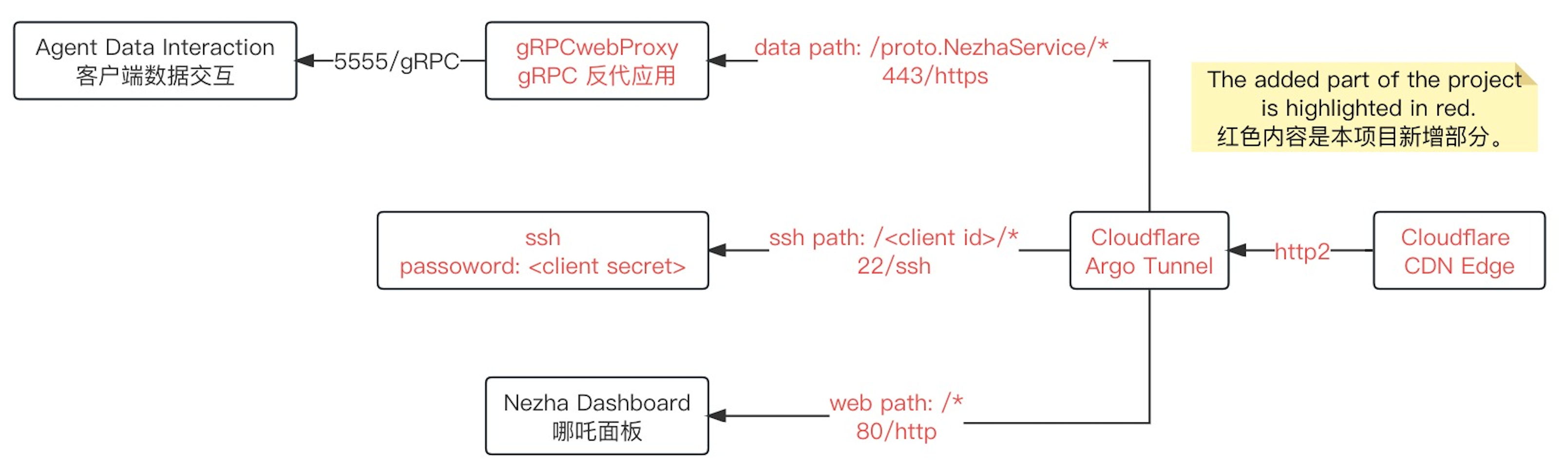 ## 准备需要用的变量
* 到 Cloudflare 官网,选择使用的域名,打开 `网络` 选项将 `gRPC` 开关打开
## 准备需要用的变量
* 到 Cloudflare 官网,选择使用的域名,打开 `网络` 选项将 `gRPC` 开关打开
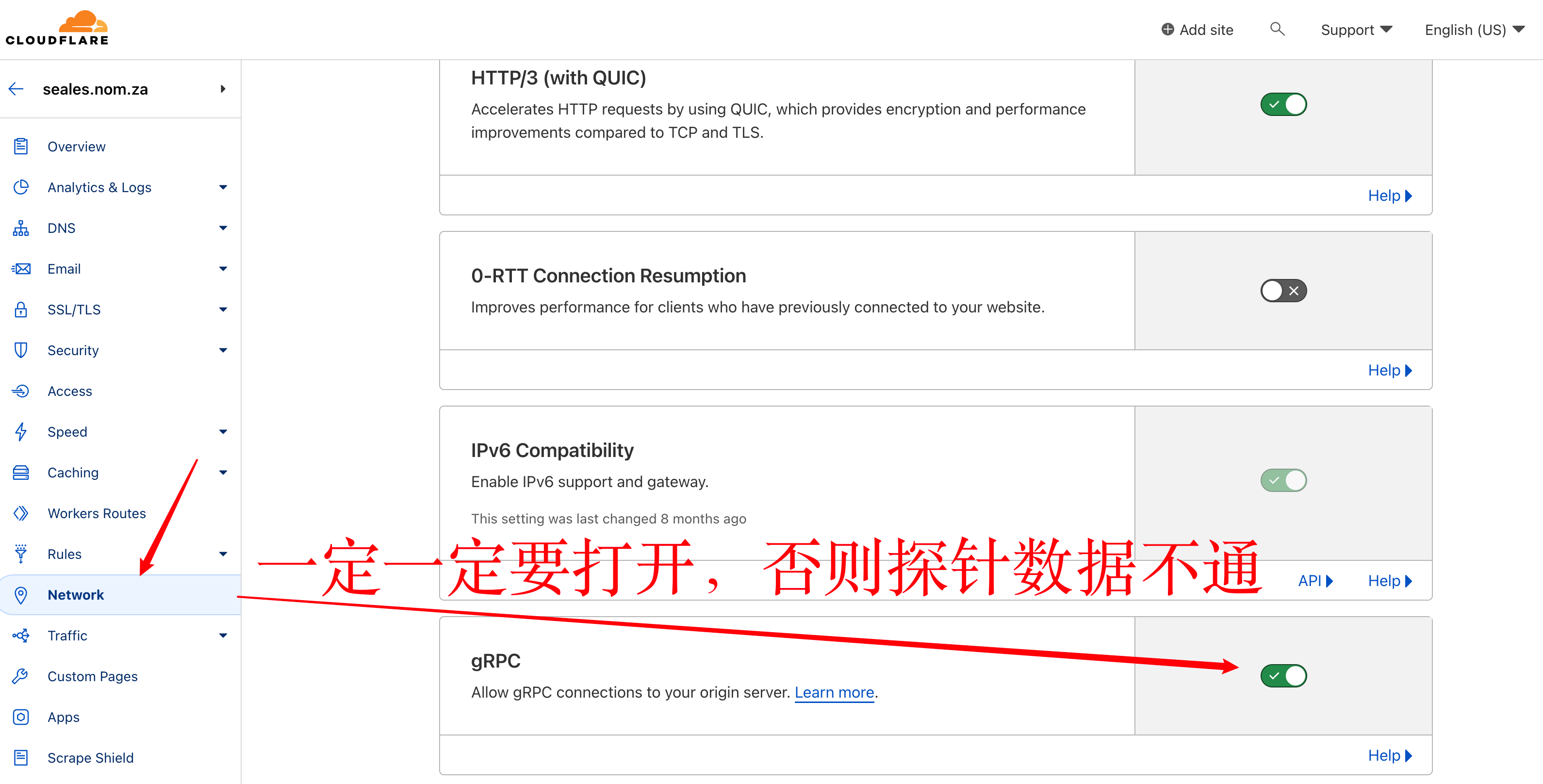 * 获取 github 认证授权: https://github.com/settings/applications/new
面板域名加上 `https://` 开头,回调地址再加上 `/oauth2/callback` 结尾
* 获取 github 认证授权: https://github.com/settings/applications/new
面板域名加上 `https://` 开头,回调地址再加上 `/oauth2/callback` 结尾
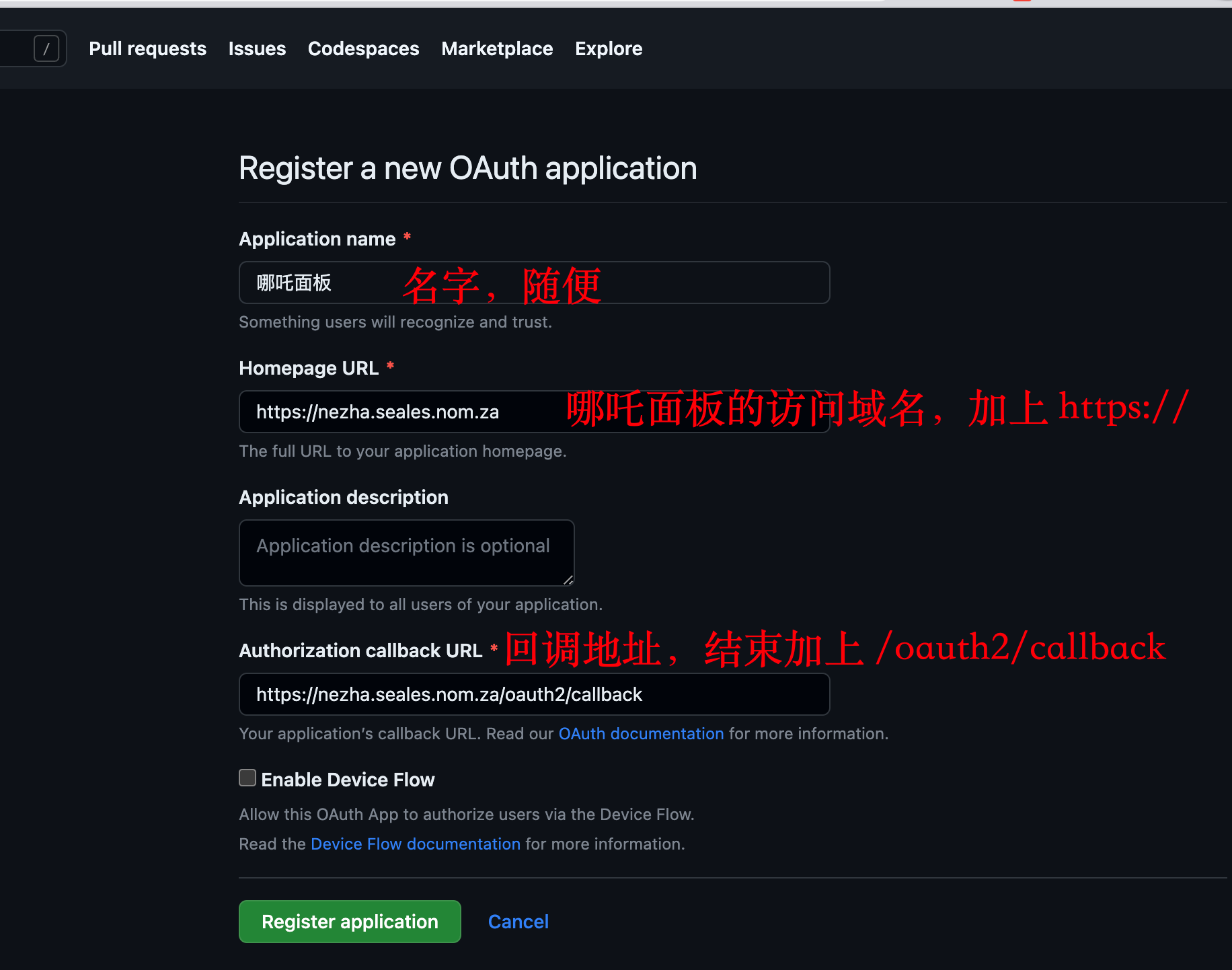
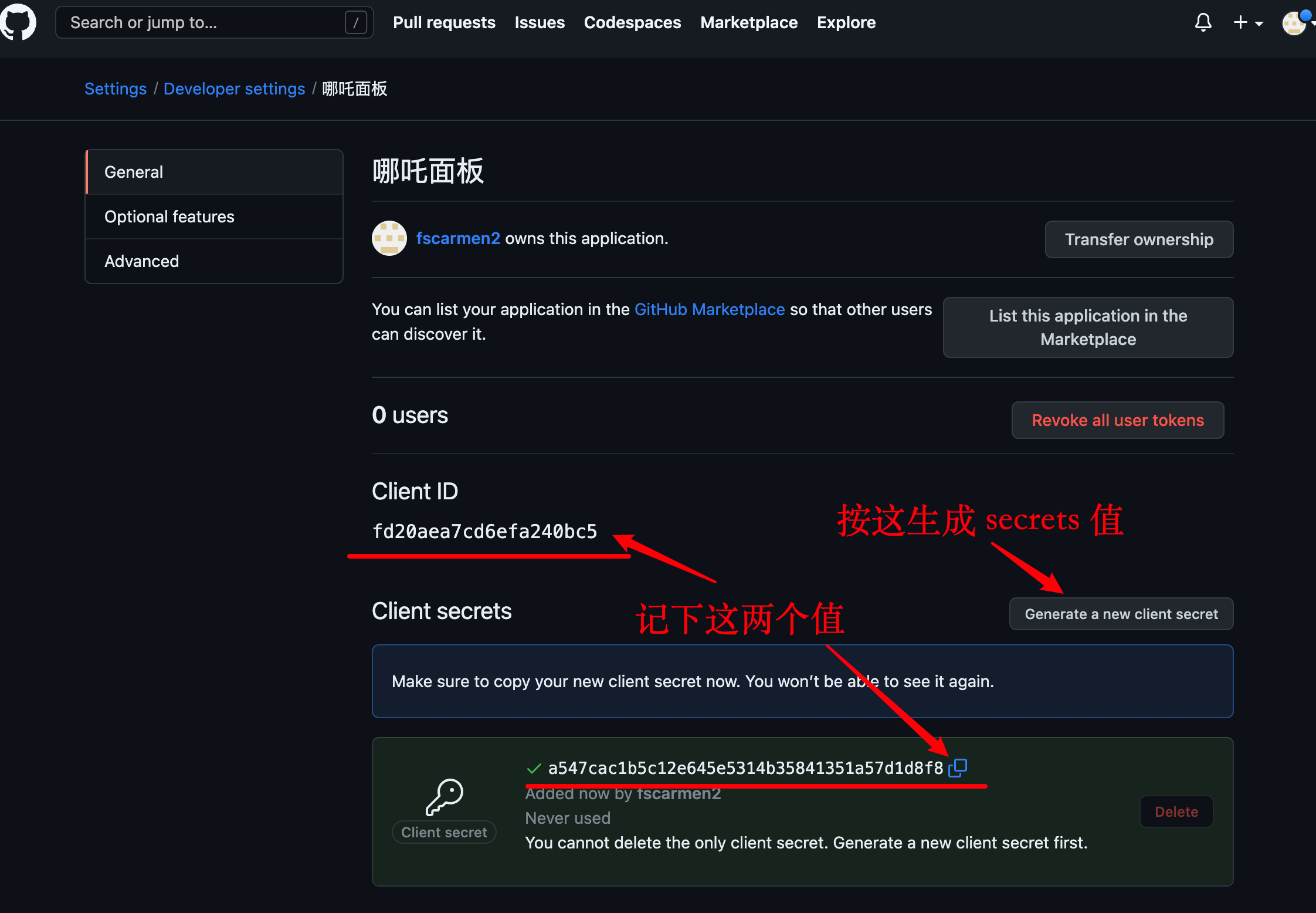 * 获取 github 的 PAT (Personal Access Token): https://github.com/settings/tokens/new
* 获取 github 的 PAT (Personal Access Token): https://github.com/settings/tokens/new
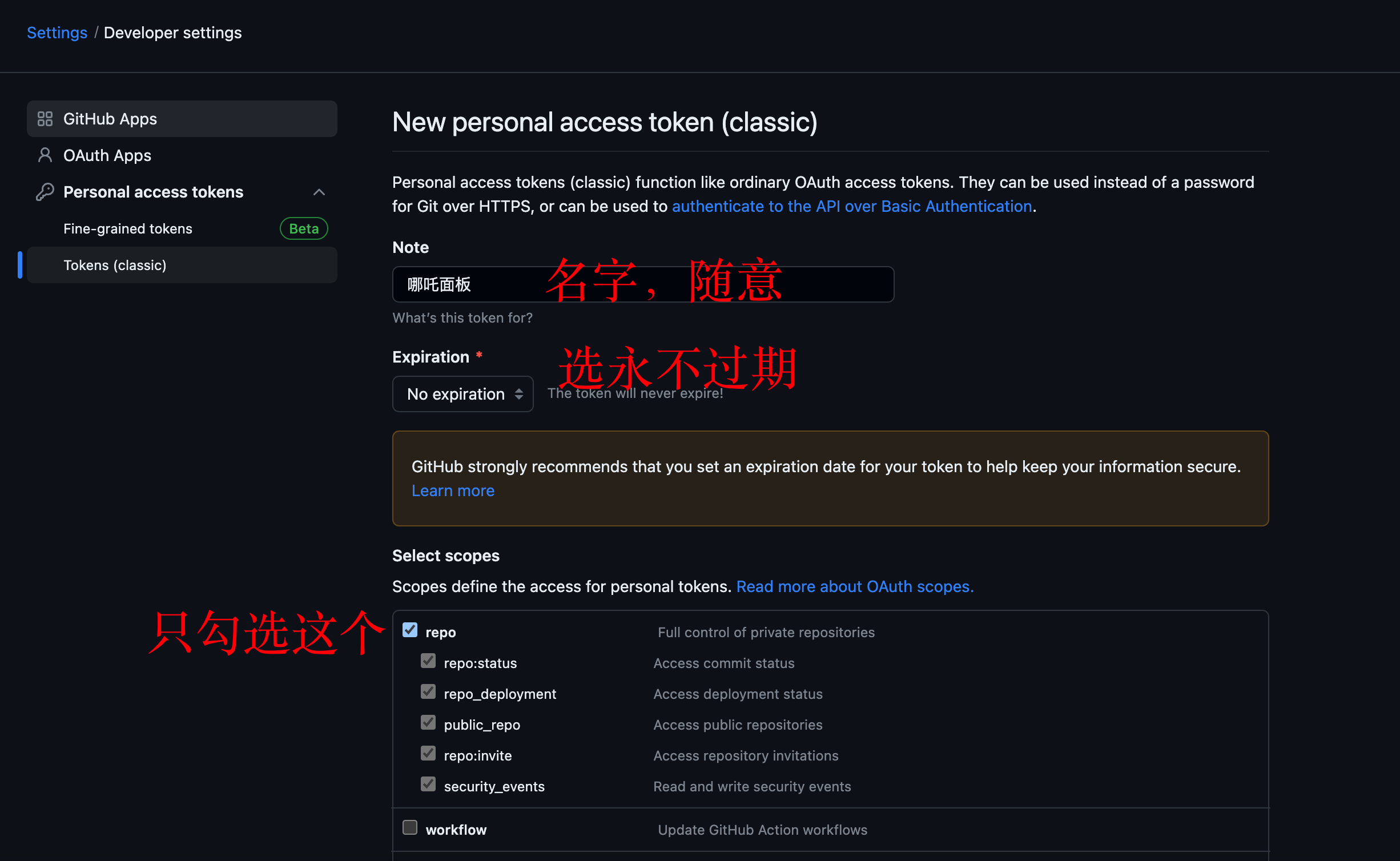
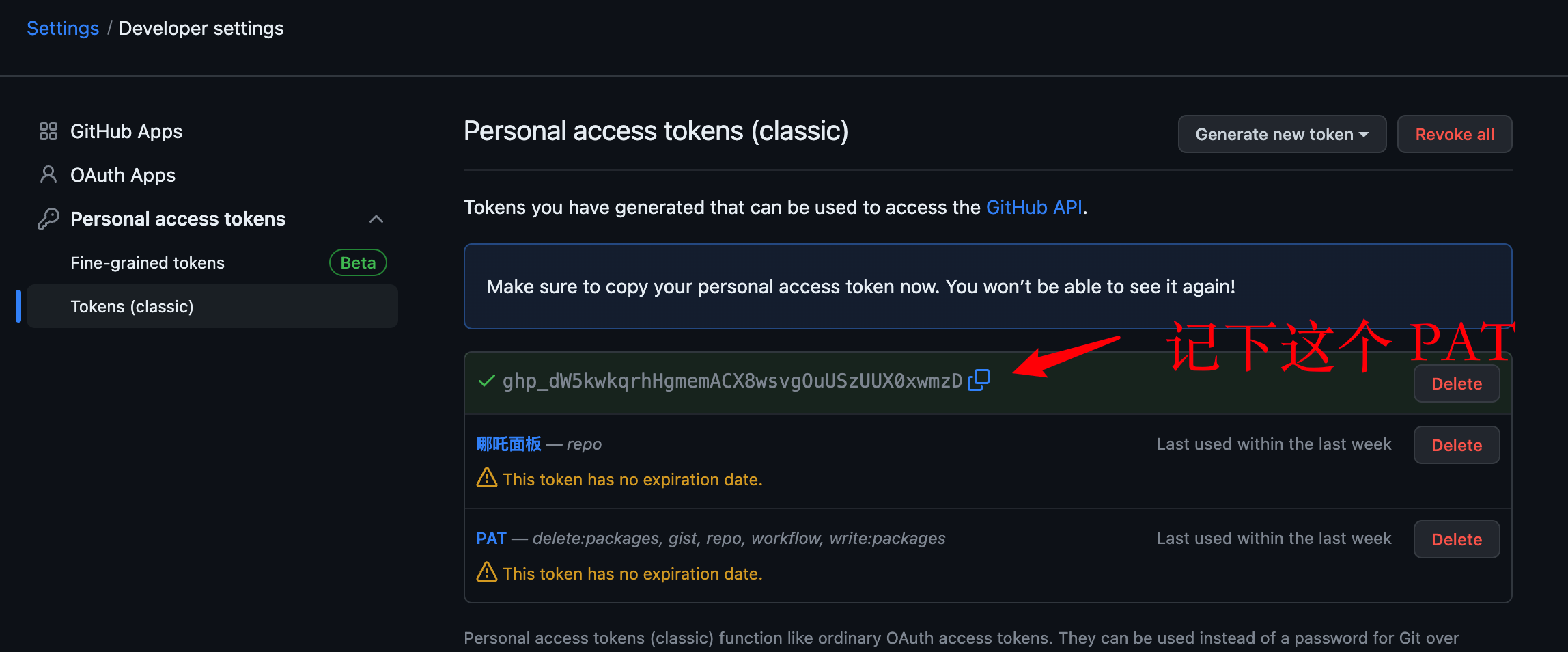 * 创建 github 用于备份的私库: https://github.com/new
* 创建 github 用于备份的私库: https://github.com/new
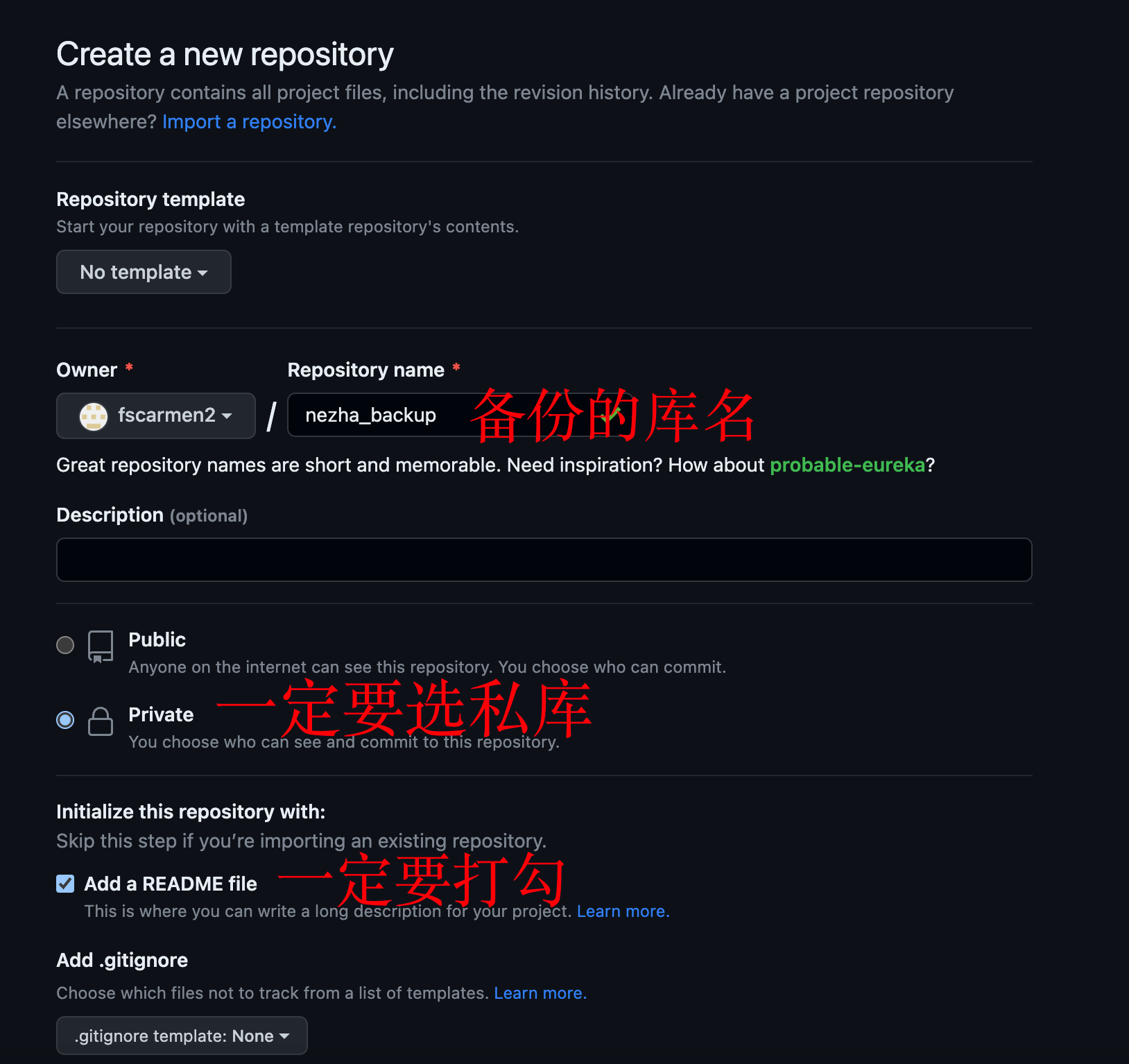 ## Argo 认证的获取方式: json 或 token
Argo 隧道认证方式有 json 和 token,使用两个方式其中之一。推荐前者,理由脚本会处理好所有的 Argo 隧道参数和路径,后者需要到 Cloudflare 官网手动设置,容易出错。
### (方式 1 - Json):
#### 通过 Cloudflare Json 生成网轻松获取 Argo 隧道 json 信息: https://fscarmen.cloudflare.now.cc
## Argo 认证的获取方式: json 或 token
Argo 隧道认证方式有 json 和 token,使用两个方式其中之一。推荐前者,理由脚本会处理好所有的 Argo 隧道参数和路径,后者需要到 Cloudflare 官网手动设置,容易出错。
### (方式 1 - Json):
#### 通过 Cloudflare Json 生成网轻松获取 Argo 隧道 json 信息: https://fscarmen.cloudflare.now.cc
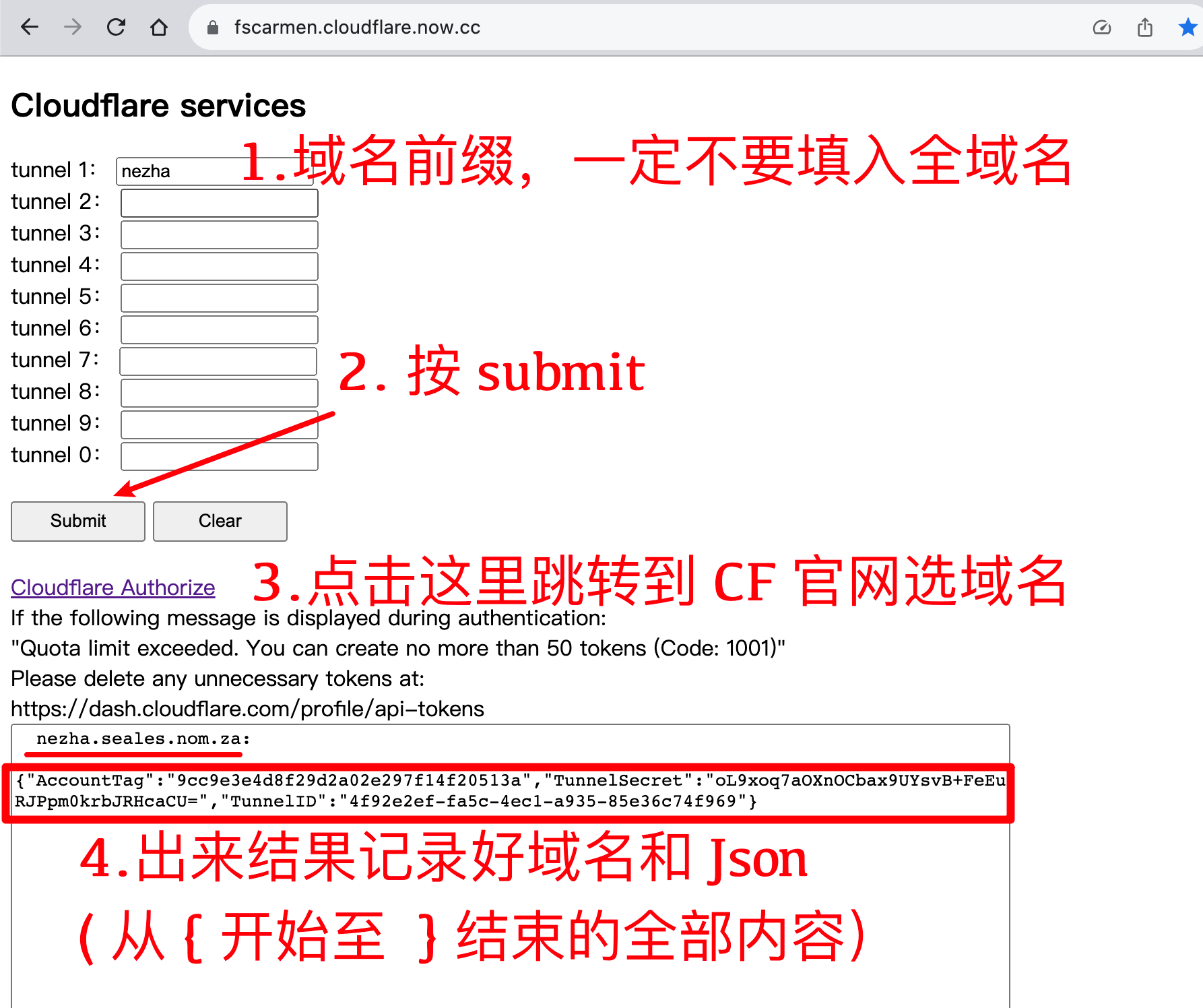 ### (方式 2 - Token): 通过 Cloudflare 官网,手动生成 Argo 隧道 token 信息
#### 到 cf 官网:https://dash.cloudflare.com/
* 进入 zero trust 里生成 token 隧道和信息。
* 其中数据路径 443/https 为 `proto.NezhaService`
* ssh 路径 22/ssh 为 < client id >
### (方式 2 - Token): 通过 Cloudflare 官网,手动生成 Argo 隧道 token 信息
#### 到 cf 官网:https://dash.cloudflare.com/
* 进入 zero trust 里生成 token 隧道和信息。
* 其中数据路径 443/https 为 `proto.NezhaService`
* ssh 路径 22/ssh 为 < client id >

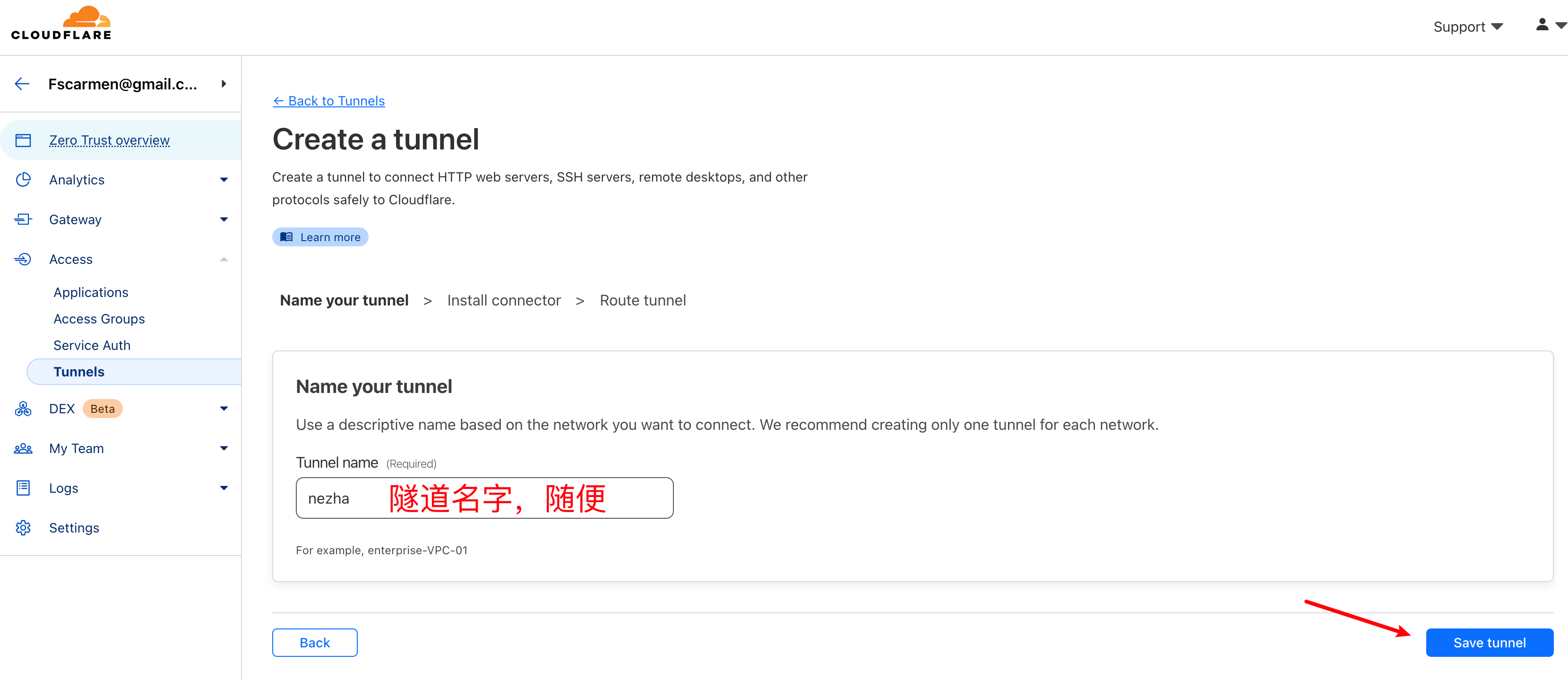


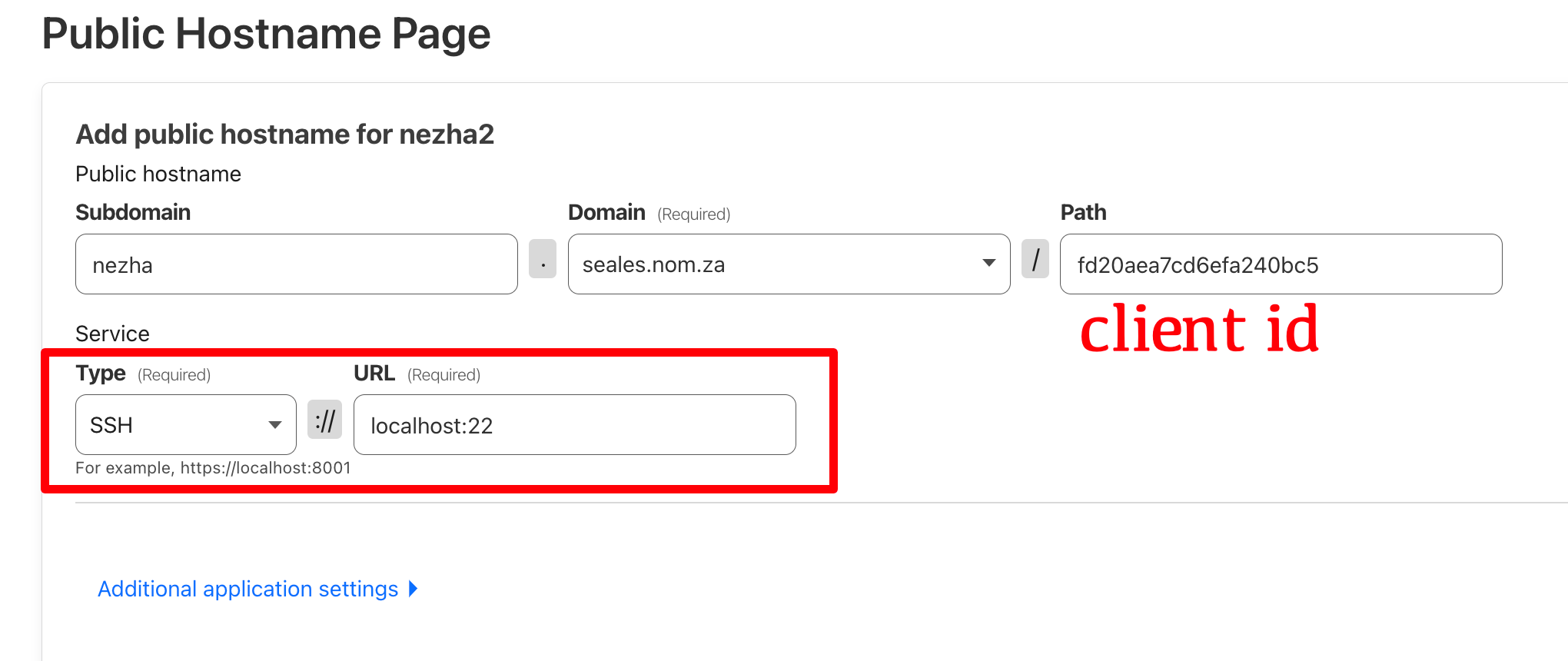
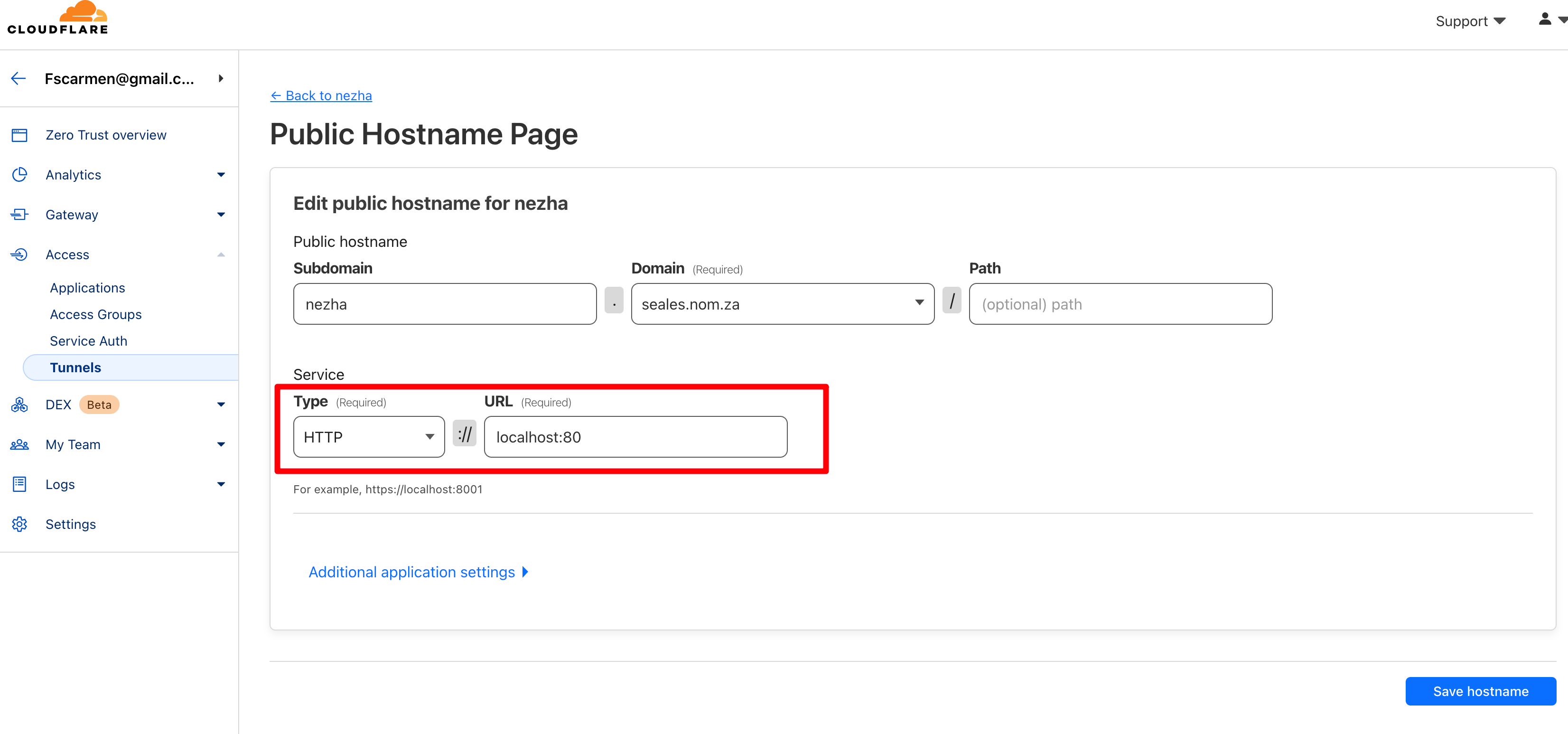
 ## PaaS 部署实例
镜像 `fscarmen/argo-nezha:latest` , 支持 amd64 和 arm64 架构
用到的变量
| 变量名 | 是否必须 | 备注 |
| ------------ | ------ | ---- |
| GH_USER | 是 | github 的用户名,用于面板管理授权 |
| GH_CLIENTID | 是 | 在 github 上申请 |
| GH_CLIENTSECRET| 是 | 在 github 上申请 |
| GH_BACKUP_USER | 否 | 在 github 上备份哪吒服务端数据库的 github 用户名,不填则与面板管理授权的账户 GH_USER 一致 |
| GH_REPO | 否 | 在 github 上备份哪吒服务端数据库文件的 github 库 |
| GH_EMAIL | 否 | github 的邮箱,用于备份的 git 推送到远程库 |
| GH_PAT | 否 | github 的 PAT |
| ARGO_AUTH | 是 | Json: 从 https://fscarmen.cloudflare.now.cc 获取的 Argo Json
## PaaS 部署实例
镜像 `fscarmen/argo-nezha:latest` , 支持 amd64 和 arm64 架构
用到的变量
| 变量名 | 是否必须 | 备注 |
| ------------ | ------ | ---- |
| GH_USER | 是 | github 的用户名,用于面板管理授权 |
| GH_CLIENTID | 是 | 在 github 上申请 |
| GH_CLIENTSECRET| 是 | 在 github 上申请 |
| GH_BACKUP_USER | 否 | 在 github 上备份哪吒服务端数据库的 github 用户名,不填则与面板管理授权的账户 GH_USER 一致 |
| GH_REPO | 否 | 在 github 上备份哪吒服务端数据库文件的 github 库 |
| GH_EMAIL | 否 | github 的邮箱,用于备份的 git 推送到远程库 |
| GH_PAT | 否 | github 的 PAT |
| ARGO_AUTH | 是 | Json: 从 https://fscarmen.cloudflare.now.cc 获取的 Argo Json
Token: 从 Cloudflare 官网获取 |
| ARGO_DOMAIN | 是 | Argo 域名 |
Koyeb
[](https://app.koyeb.com/deploy?type=docker&name=nezha&ports=80;http;/&env[GH_USER]=&env[GH_CLIENTID]=&env[GH_CLIENTSECRET]=&env[GH_REPO]=&env[GH_EMAIL]=&env[GH_PAT]=&env[ARGO_AUTH]=&env[ARGO_DOMAIN]=&image=docker.io/fscarmen/argo-nezha)
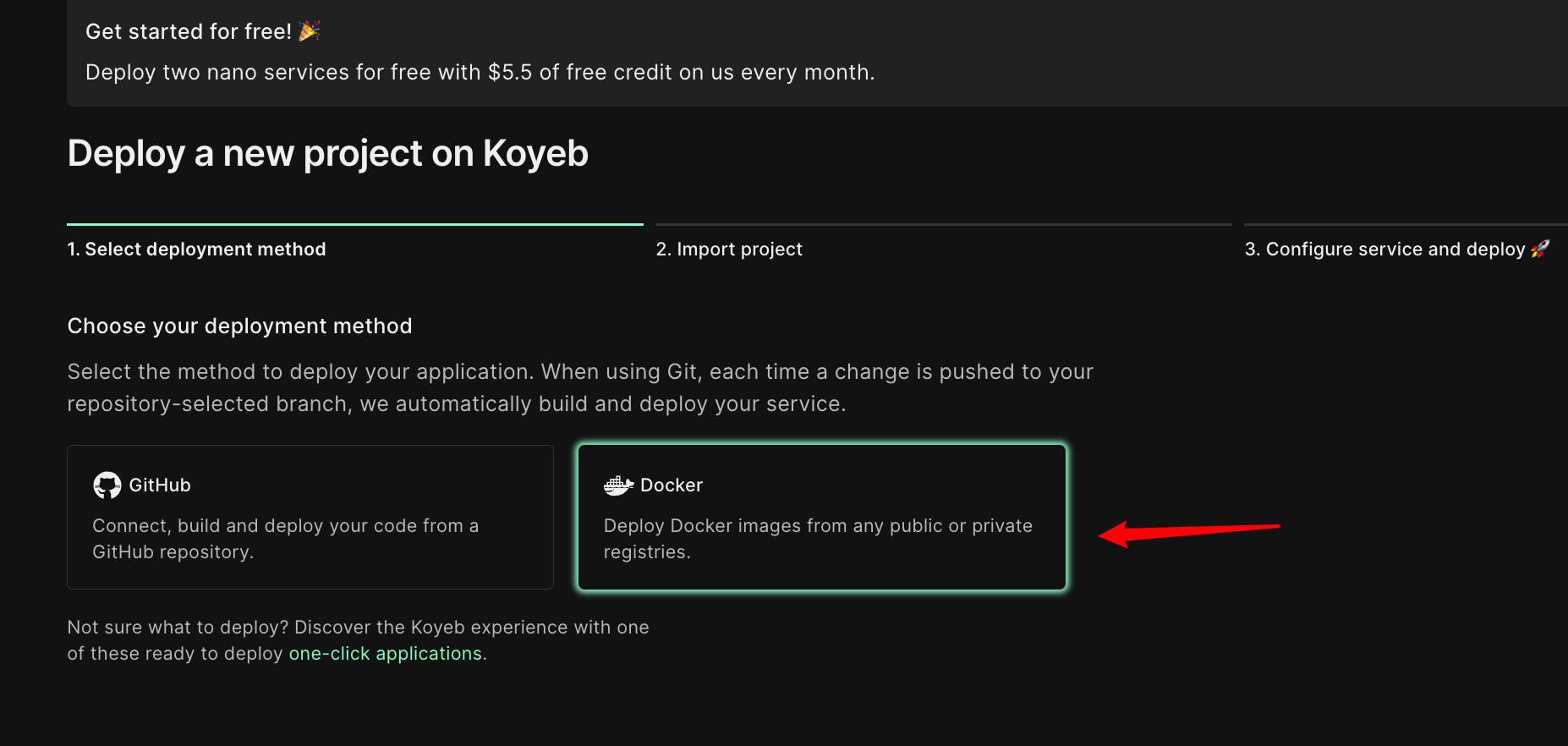
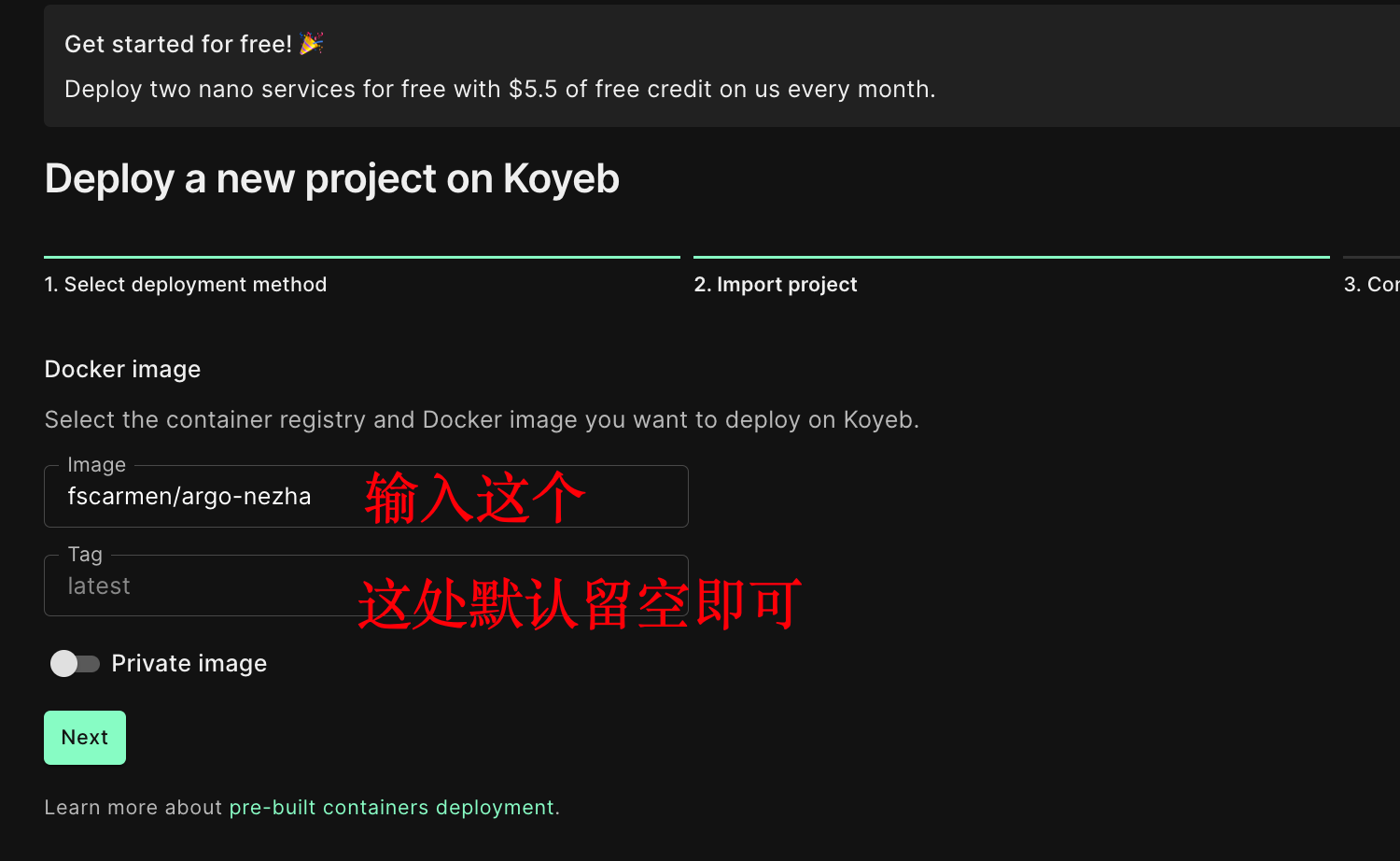
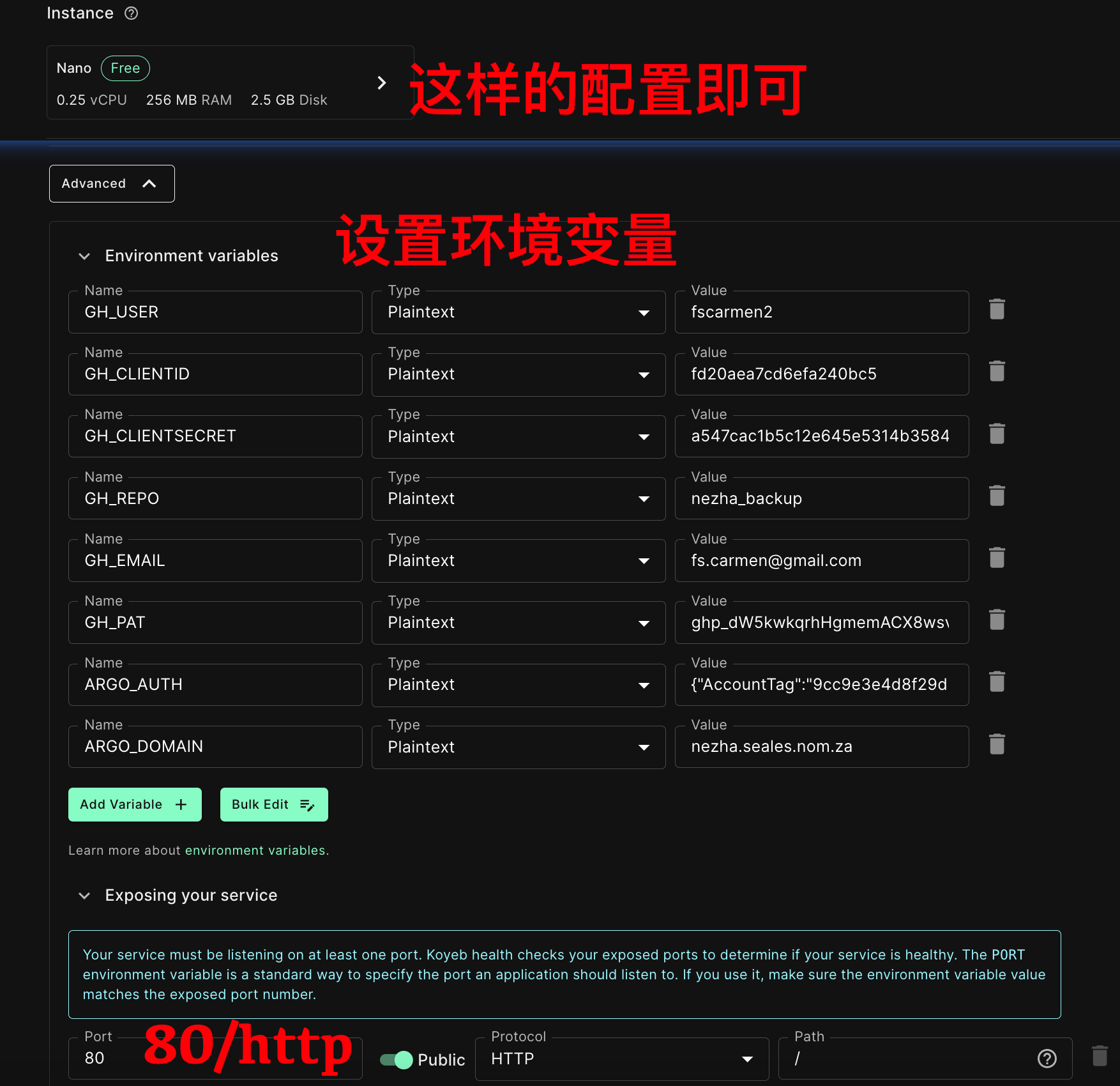
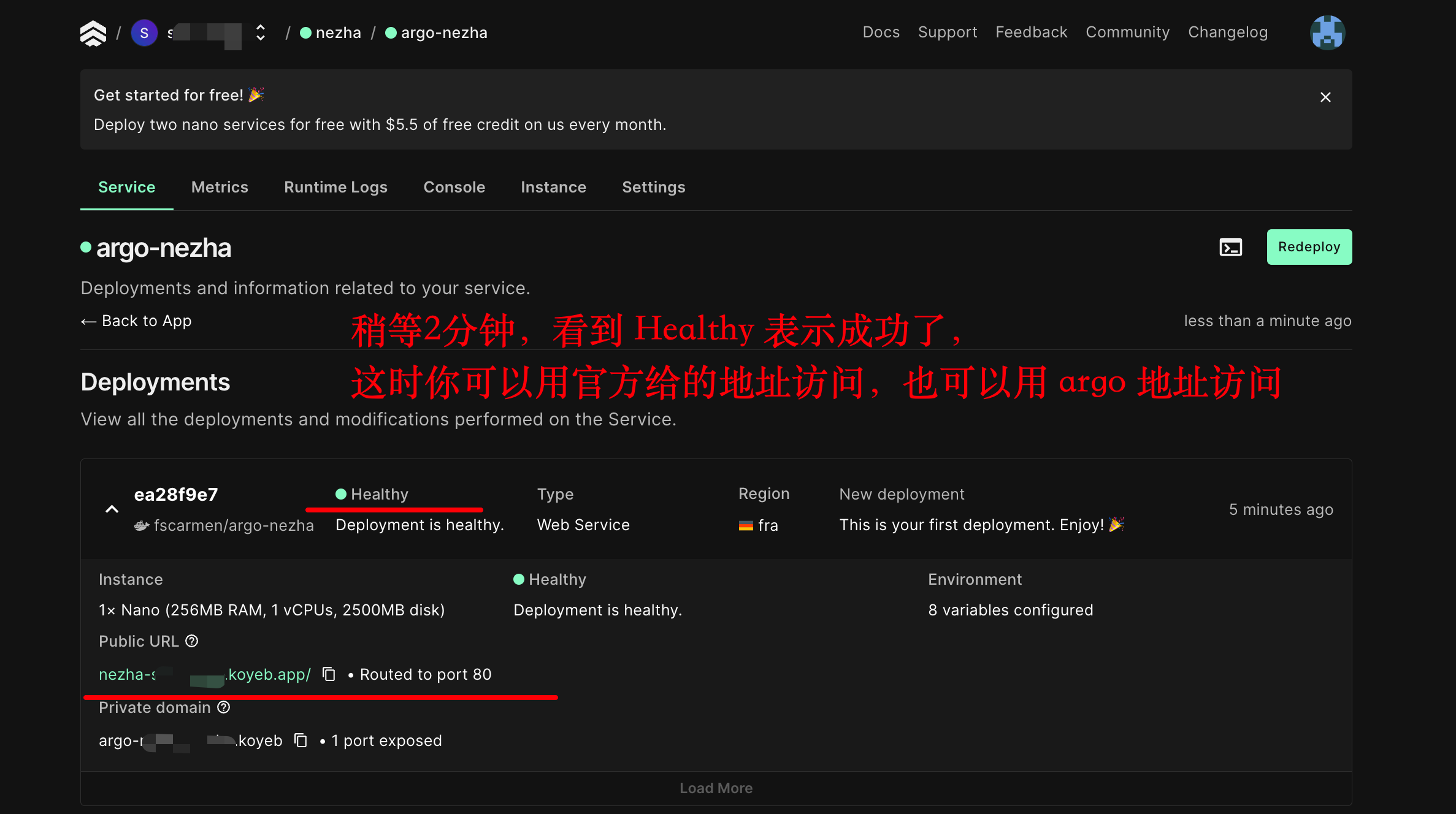
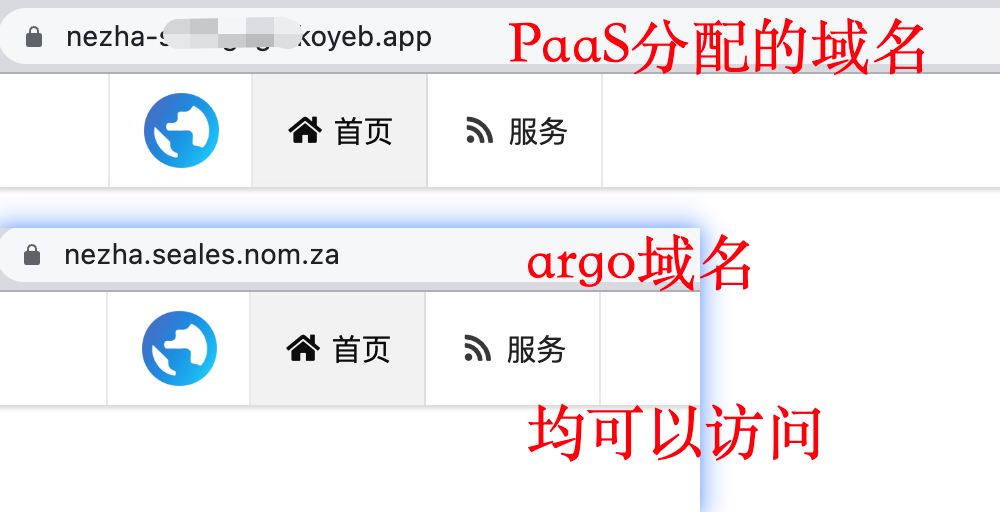 ## VPS 部署方式 1 --- docker
* 注意: ARGO_DOMAIN= 后面需要有单引号,不能去掉
* 如果 VPS 是 IPv6 only 的,请先安装 WARP IPv4 或者双栈: https://gitlab.com/fscarmen/warp
* 备份目录为当前路径的 dashboard 文件夹
### docker 部署
```
docker run -dit \
--name nezha_dashboard \
--pull always \
--restart always \
-e GH_USER=<填 github 用户名> \
-e GH_EMAIL=<填 github 邮箱> \
-e GH_PAT=<填获取的> \
-e GH_REPO=<填自定义的> \
-e GH_CLIENTID=<填获取的> \
-e GH_CLIENTSECRET=<填获取的> \
-e ARGO_AUTH='<填获取的 Argo json 或者 token>' \
-e ARGO_DOMAIN=<填自定义的> \
-e GH_BACKUP_USER=<如与 GH_USER 一致,可以不要该环境变量> \
fscarmen/argo-nezha
```
### docker-compose 部署
```
version: '3.8'
services:
argo-nezha:
image: fscarmen/argo-nezha
pull: always
container_name: nezha_dashboard
restart: always
environment:
- GH_USER=<填 github 用户名>
- GH_EMAIL=<<填 github 邮箱>
- GH_PAT=<填获取的>
- GH_REPO=<填自定义的>
- GH_CLIENTID=<填获取的>
- GH_CLIENTSECRET=<填获取的>
- ARGO_AUTH='<填获取的 Argo json 或者 token>'
- ARGO_DOMAIN=<填自定义的>
- GH_BACKUP_USER=<如与 GH_USER 一致,可以不要该环境变量>
```
## VPS 部署方式 2 --- 宿主机
```
bash <(wget -qO- https://raw.githubusercontent.com/fscarmen2/Argo-Nezha-Service-Container/main/dashboard.sh)
```
## 客户端接入
通过gRPC传输,无需额外配置。使用面板给到的安装方式,举例
```
curl -L https://raw.githubusercontent.com/nezhahq/scripts/main/install.sh -o nezha.sh && chmod +x nezha.sh && sudo ./nezha.sh install_agent nezha.seales.nom.za 443 eAxO9IF519fKFODlW0 --tls
```
## SSH 接入
* 以 macOS + WindTerm 为例,其他根据使用的 SSH 工具,结合官方官方说明文档: https://developers.cloudflare.com/cloudflare-one/connections/connect-apps/use_cases/ssh/#2-connect-as-a-user
* 官方 cloudflared 下载: https://github.com/cloudflare/cloudflared/releases
* 以下输入命令举例:
SSH 用户名: root, 密码:
```
/cloudflared access ssh --hostname nezha.seales.nom.za/
```
## VPS 部署方式 1 --- docker
* 注意: ARGO_DOMAIN= 后面需要有单引号,不能去掉
* 如果 VPS 是 IPv6 only 的,请先安装 WARP IPv4 或者双栈: https://gitlab.com/fscarmen/warp
* 备份目录为当前路径的 dashboard 文件夹
### docker 部署
```
docker run -dit \
--name nezha_dashboard \
--pull always \
--restart always \
-e GH_USER=<填 github 用户名> \
-e GH_EMAIL=<填 github 邮箱> \
-e GH_PAT=<填获取的> \
-e GH_REPO=<填自定义的> \
-e GH_CLIENTID=<填获取的> \
-e GH_CLIENTSECRET=<填获取的> \
-e ARGO_AUTH='<填获取的 Argo json 或者 token>' \
-e ARGO_DOMAIN=<填自定义的> \
-e GH_BACKUP_USER=<如与 GH_USER 一致,可以不要该环境变量> \
fscarmen/argo-nezha
```
### docker-compose 部署
```
version: '3.8'
services:
argo-nezha:
image: fscarmen/argo-nezha
pull: always
container_name: nezha_dashboard
restart: always
environment:
- GH_USER=<填 github 用户名>
- GH_EMAIL=<<填 github 邮箱>
- GH_PAT=<填获取的>
- GH_REPO=<填自定义的>
- GH_CLIENTID=<填获取的>
- GH_CLIENTSECRET=<填获取的>
- ARGO_AUTH='<填获取的 Argo json 或者 token>'
- ARGO_DOMAIN=<填自定义的>
- GH_BACKUP_USER=<如与 GH_USER 一致,可以不要该环境变量>
```
## VPS 部署方式 2 --- 宿主机
```
bash <(wget -qO- https://raw.githubusercontent.com/fscarmen2/Argo-Nezha-Service-Container/main/dashboard.sh)
```
## 客户端接入
通过gRPC传输,无需额外配置。使用面板给到的安装方式,举例
```
curl -L https://raw.githubusercontent.com/nezhahq/scripts/main/install.sh -o nezha.sh && chmod +x nezha.sh && sudo ./nezha.sh install_agent nezha.seales.nom.za 443 eAxO9IF519fKFODlW0 --tls
```
## SSH 接入
* 以 macOS + WindTerm 为例,其他根据使用的 SSH 工具,结合官方官方说明文档: https://developers.cloudflare.com/cloudflare-one/connections/connect-apps/use_cases/ssh/#2-connect-as-a-user
* 官方 cloudflared 下载: https://github.com/cloudflare/cloudflared/releases
* 以下输入命令举例:
SSH 用户名: root, 密码:
```
/cloudflared access ssh --hostname nezha.seales.nom.za/
```

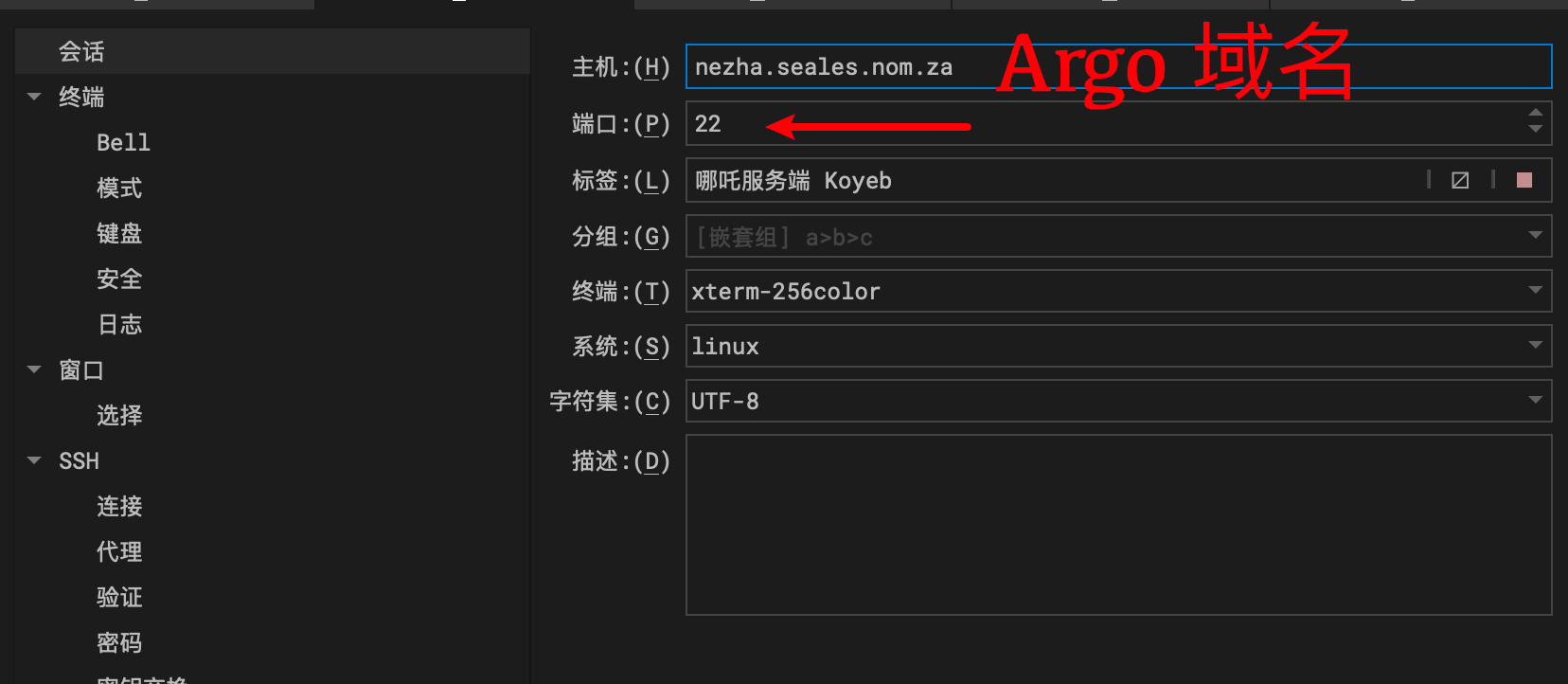
 ## 手动备份数据
方法一: 把 Github 备份库里的 `README.md` 文件内容改为 `backup`
## 手动备份数据
方法一: 把 Github 备份库里的 `README.md` 文件内容改为 `backup`
 方法二: ssh 进去后,容器版本运行 `/dashboard/backup.sh`; 非容器版本运行 `/opt/nezha/dashboard/backup.sh`
## 自动还原备份
* 把需要还原的文件名改到 github 备份库里的 `README.md`,定时服务会每分钟检测更新,并把上次同步的文件名记录在本地 `/dbfile` 处以与在线的文件内容作比对
下图为以还原文件名为 `dashboard-2023-04-23-13:08:37.tar.gz` 作示例

## 手动还原备份
* ssh 进入容器后运行,github 备份库里的 tar.gz 文件名,格式: dashboard-2023-04-22-21:42:10.tar.gz
```
bash /dashboard/restore.sh <文件名>
```
方法二: ssh 进去后,容器版本运行 `/dashboard/backup.sh`; 非容器版本运行 `/opt/nezha/dashboard/backup.sh`
## 自动还原备份
* 把需要还原的文件名改到 github 备份库里的 `README.md`,定时服务会每分钟检测更新,并把上次同步的文件名记录在本地 `/dbfile` 处以与在线的文件内容作比对
下图为以还原文件名为 `dashboard-2023-04-23-13:08:37.tar.gz` 作示例

## 手动还原备份
* ssh 进入容器后运行,github 备份库里的 tar.gz 文件名,格式: dashboard-2023-04-22-21:42:10.tar.gz
```
bash /dashboard/restore.sh <文件名>
```
 ## 完美搬家
* 备份原哪吒的 `/dashboard` 文件夹,压缩备份为 `dashboard.tar.gz` 文件
```
tar czvf dashboard.tar.gz /dashboard
```
* 下载文件并放入私库,这个私库名要与新哪吒 完全一致,并把该库的 README.md 的内容编辑为 `dashboard.tar.gz`
* 部署本项目新哪吒,完整填入变量即可。部署完成后,自动还原脚本会每分钟作检测,发现有新的内容即会自动还原,全程约 3 分钟
## 主体目录文件及说明
```
/dashboard/
|-- app # 哪吒面板主程序
|-- argo.json # Argo 隧道 json 文件,记录着使用隧道的信息
|-- argo.yml # Argo 隧道 yml 文件,用于在一同隧道下,根据不同域名来分流 web, gRPC 和 ssh 协议的作用
|-- backup.sh # 备份数据脚本
|-- restore.sh # 还原备份脚本
|-- dbfile # 记录最新的还原或备份文件名
|-- resource # 面板主题、语言和旗帜等资料的文件夹
|-- data
| |-- config.yaml # 哪吒面板的配置,如 Github OAuth2 / gRPC 域名 / 端口 / 是否启用 TLS 等信息
| `-- sqlite.db # SQLite 数据库文件,记录着面板设置的所有 severs 和 cron 等信息
|-- entrypoint.sh # 主脚本,容器运行后执行
|-- nezha.csr # SSL/TLS 证书签名请求
|-- nezha.key # SSL/TLS 证书的私钥信息
|-- nezha.pem # SSL/TLS 证书文件
|-- cloudflared # Cloudflare Argo 隧道主程序
|-- grpcwebproxy # gRPC 反代主程序
`-- nezha-agent # 哪吒客户端,用于监控本地 localhost
```
## 鸣谢下列作者的文章和项目:
* 热心的朝阳群众 Robin,讨论哪吒服务端与客户端的关系,从而诞生了此项目
* 哪吒官网: https://nezha.wiki/ , TG 群: https://t.me/nezhamonitoring
* 共穷国际老中医: http://solitud.es/
* Akkia's Blog: https://blog.akkia.moe/
* 胡桃's Blog: https://blog.萝莉.org/
* HiFeng's Blog: https://www.hicairo.com/
* 用 Cloudflare Tunnel 进行内网穿透: https://blog.outv.im/2021/cloudflared-tunnel/
* 如何给 GitHub Actions 添加自己的 Runner 主机: https://cloud.tencent.com/developer/article/1756690
* github self-hosted runner 添加与启动: https://blog.csdn.net/sinat_32188225/article/details/125978331
* 如何从Docker镜像中导出文件: https://www.pkslow.com/archives/extract-files-from-docker-image
* grpcwebproxy: https://github.com/improbable-eng/grpc-web/tree/master/go/grpcwebproxy
* Applexad 的哪吒官方改版的面板二进制文件: https://github.com/applexad/nezha-binary-build
## 免责声明:
* 本程序仅供学习了解, 非盈利目的,请于下载后 24 小时内删除, 不得用作任何商业用途, 文字、数据及图片均有所属版权, 如转载须注明来源。
* 使用本程序必循遵守部署免责声明。使用本程序必循遵守部署服务器所在地、所在国家和用户所在国家的法律法规, 程序作者不对使用者任何不当行为负责。
## 完美搬家
* 备份原哪吒的 `/dashboard` 文件夹,压缩备份为 `dashboard.tar.gz` 文件
```
tar czvf dashboard.tar.gz /dashboard
```
* 下载文件并放入私库,这个私库名要与新哪吒 完全一致,并把该库的 README.md 的内容编辑为 `dashboard.tar.gz`
* 部署本项目新哪吒,完整填入变量即可。部署完成后,自动还原脚本会每分钟作检测,发现有新的内容即会自动还原,全程约 3 分钟
## 主体目录文件及说明
```
/dashboard/
|-- app # 哪吒面板主程序
|-- argo.json # Argo 隧道 json 文件,记录着使用隧道的信息
|-- argo.yml # Argo 隧道 yml 文件,用于在一同隧道下,根据不同域名来分流 web, gRPC 和 ssh 协议的作用
|-- backup.sh # 备份数据脚本
|-- restore.sh # 还原备份脚本
|-- dbfile # 记录最新的还原或备份文件名
|-- resource # 面板主题、语言和旗帜等资料的文件夹
|-- data
| |-- config.yaml # 哪吒面板的配置,如 Github OAuth2 / gRPC 域名 / 端口 / 是否启用 TLS 等信息
| `-- sqlite.db # SQLite 数据库文件,记录着面板设置的所有 severs 和 cron 等信息
|-- entrypoint.sh # 主脚本,容器运行后执行
|-- nezha.csr # SSL/TLS 证书签名请求
|-- nezha.key # SSL/TLS 证书的私钥信息
|-- nezha.pem # SSL/TLS 证书文件
|-- cloudflared # Cloudflare Argo 隧道主程序
|-- grpcwebproxy # gRPC 反代主程序
`-- nezha-agent # 哪吒客户端,用于监控本地 localhost
```
## 鸣谢下列作者的文章和项目:
* 热心的朝阳群众 Robin,讨论哪吒服务端与客户端的关系,从而诞生了此项目
* 哪吒官网: https://nezha.wiki/ , TG 群: https://t.me/nezhamonitoring
* 共穷国际老中医: http://solitud.es/
* Akkia's Blog: https://blog.akkia.moe/
* 胡桃's Blog: https://blog.萝莉.org/
* HiFeng's Blog: https://www.hicairo.com/
* 用 Cloudflare Tunnel 进行内网穿透: https://blog.outv.im/2021/cloudflared-tunnel/
* 如何给 GitHub Actions 添加自己的 Runner 主机: https://cloud.tencent.com/developer/article/1756690
* github self-hosted runner 添加与启动: https://blog.csdn.net/sinat_32188225/article/details/125978331
* 如何从Docker镜像中导出文件: https://www.pkslow.com/archives/extract-files-from-docker-image
* grpcwebproxy: https://github.com/improbable-eng/grpc-web/tree/master/go/grpcwebproxy
* Applexad 的哪吒官方改版的面板二进制文件: https://github.com/applexad/nezha-binary-build
## 免责声明:
* 本程序仅供学习了解, 非盈利目的,请于下载后 24 小时内删除, 不得用作任何商业用途, 文字、数据及图片均有所属版权, 如转载须注明来源。
* 使用本程序必循遵守部署免责声明。使用本程序必循遵守部署服务器所在地、所在国家和用户所在国家的法律法规, 程序作者不对使用者任何不当行为负责。 ## 手动备份数据
方法一: 把 Github 备份库里的 `README.md` 文件内容改为 `backup`
## 手动备份数据
方法一: 把 Github 备份库里的 `README.md` 文件内容改为 `backup`
 ## 完美搬家
* 备份原哪吒的 `/dashboard` 文件夹,压缩备份为 `dashboard.tar.gz` 文件
```
tar czvf dashboard.tar.gz /dashboard
```
* 下载文件并放入私库,这个私库名要与新哪吒
## 完美搬家
* 备份原哪吒的 `/dashboard` 文件夹,压缩备份为 `dashboard.tar.gz` 文件
```
tar czvf dashboard.tar.gz /dashboard
```
* 下载文件并放入私库,这个私库名要与新哪吒 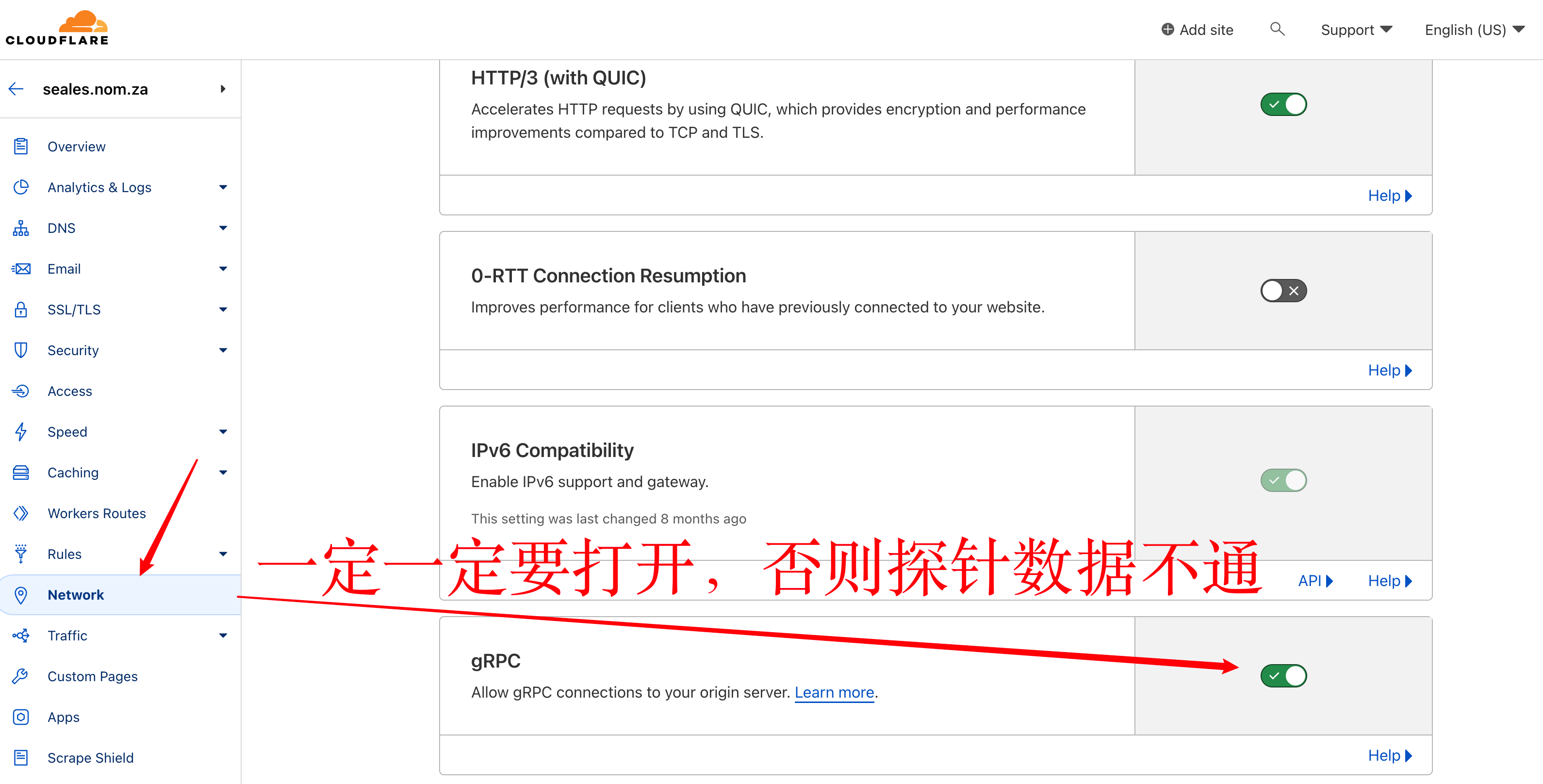 * 获取 github 认证授权: https://github.com/settings/applications/new
面板域名加上 `https://` 开头,回调地址再加上 `/oauth2/callback` 结尾
* 获取 github 认证授权: https://github.com/settings/applications/new
面板域名加上 `https://` 开头,回调地址再加上 `/oauth2/callback` 结尾
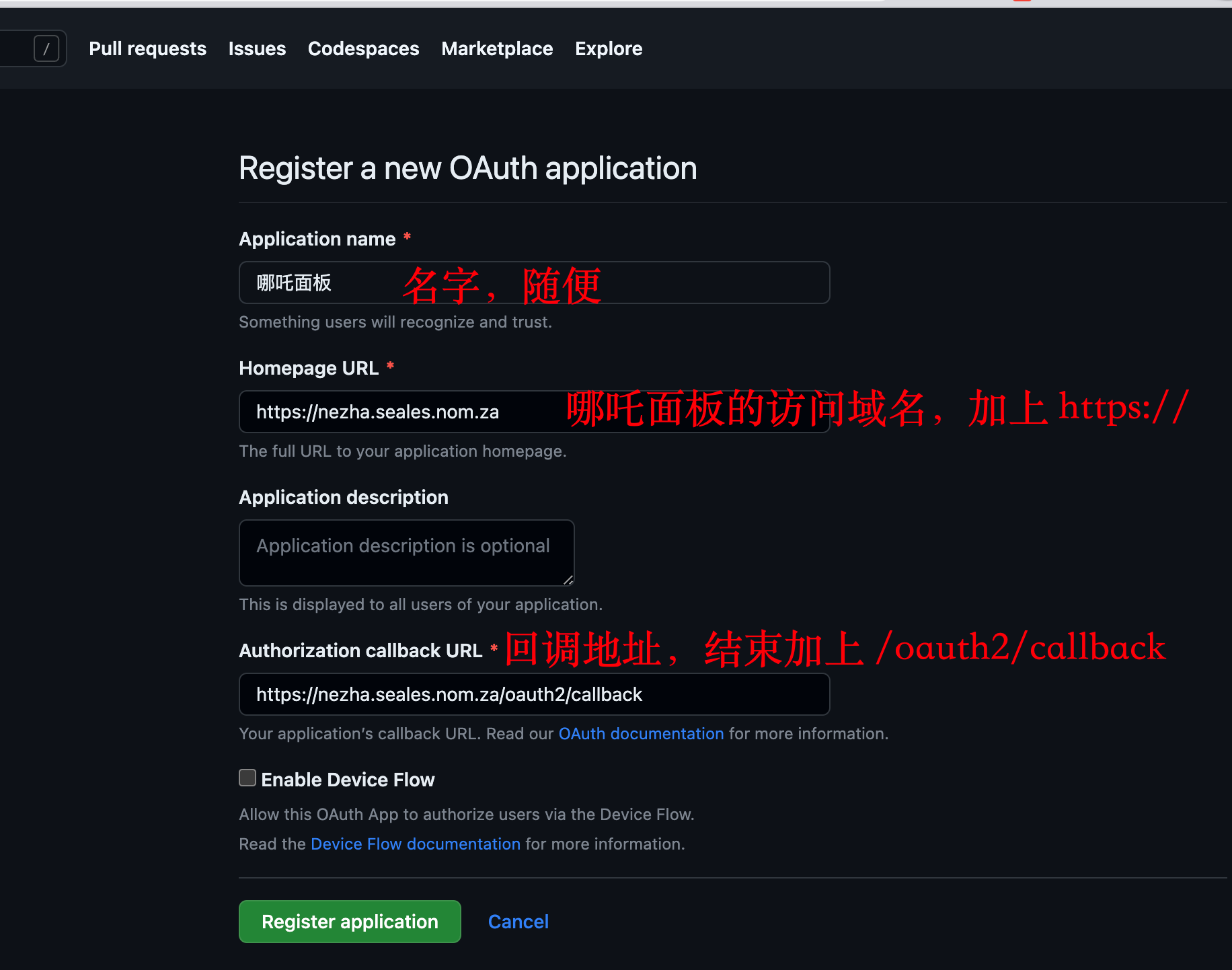
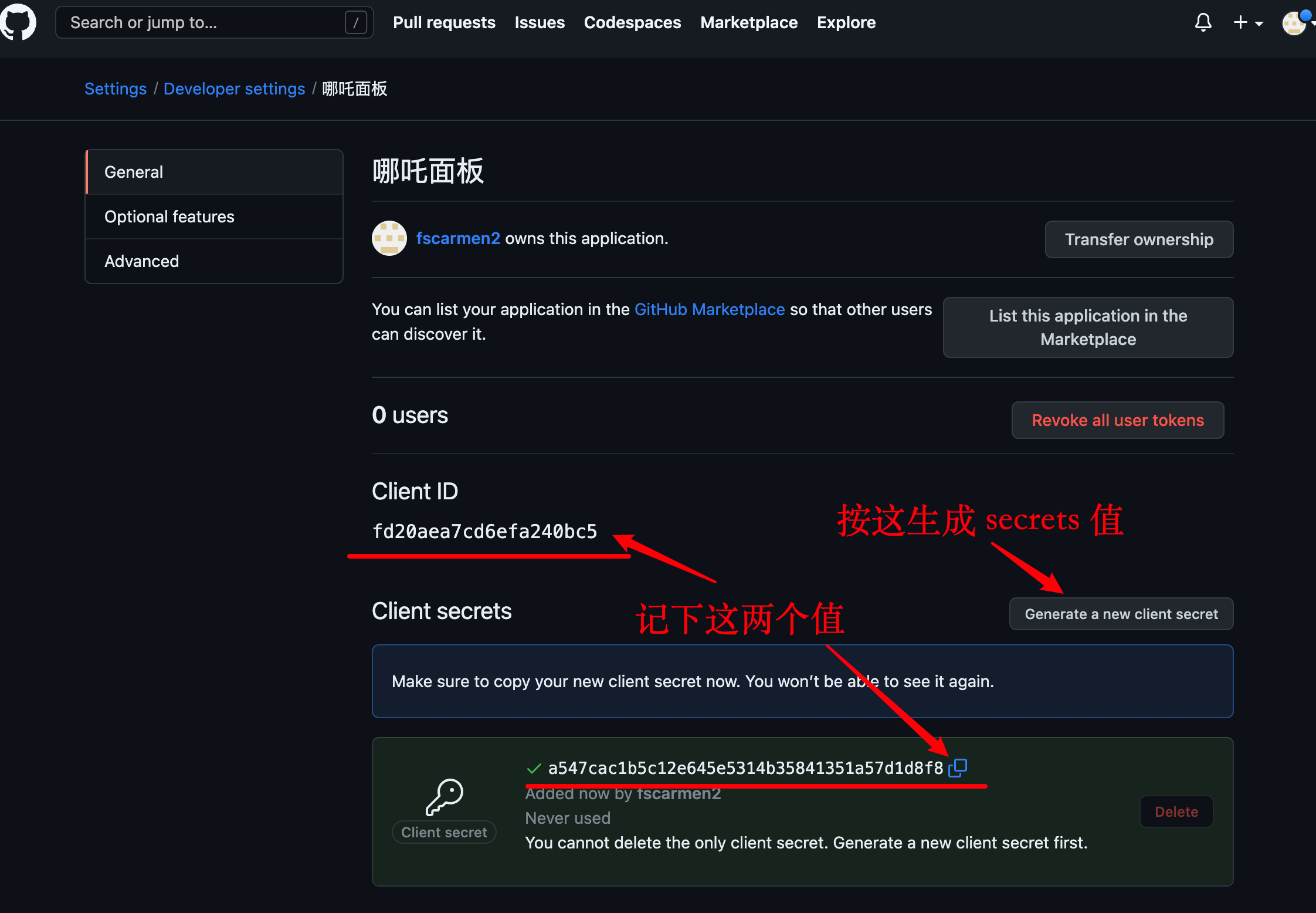 * 获取 github 的 PAT (Personal Access Token): https://github.com/settings/tokens/new
* 获取 github 的 PAT (Personal Access Token): https://github.com/settings/tokens/new
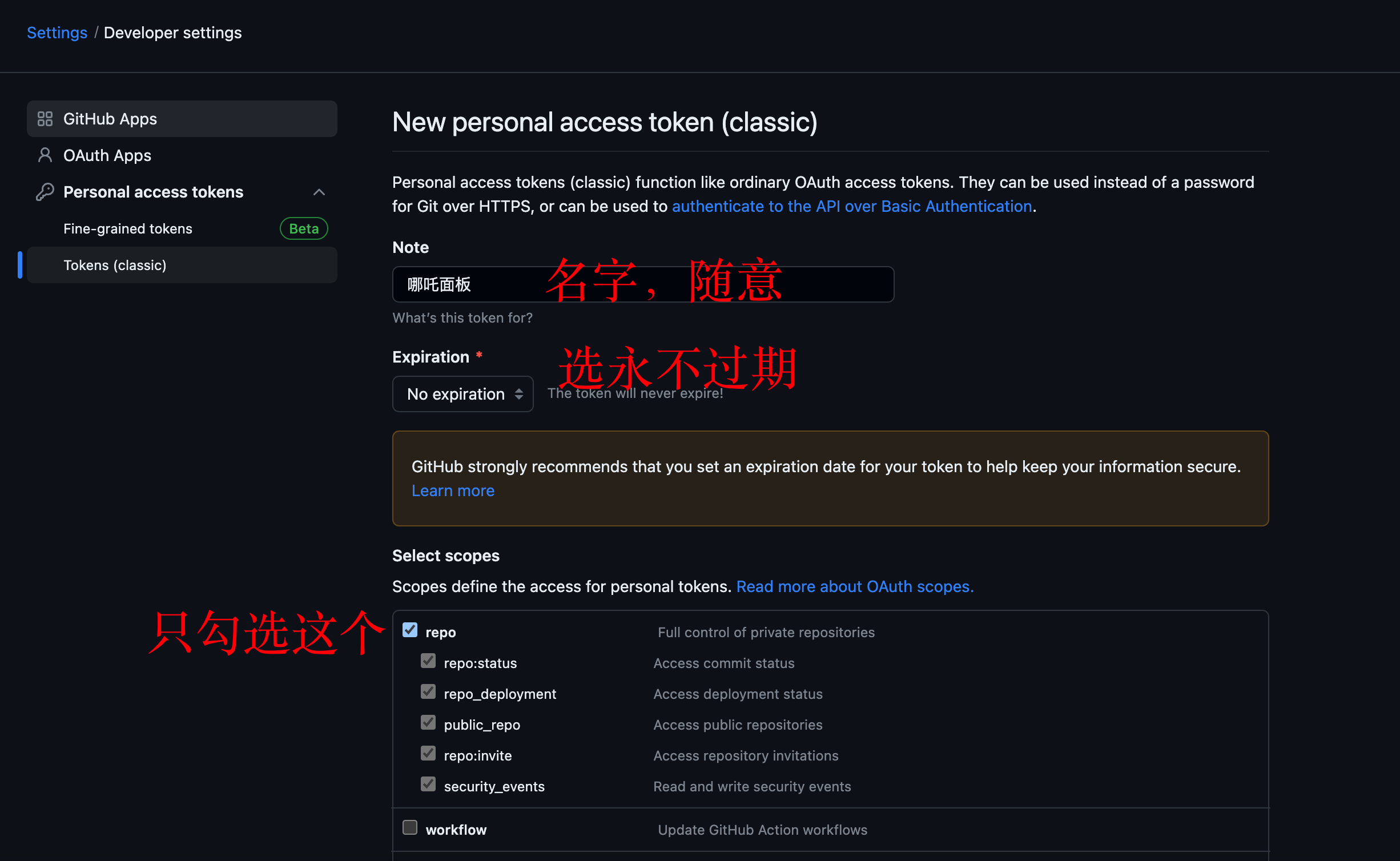
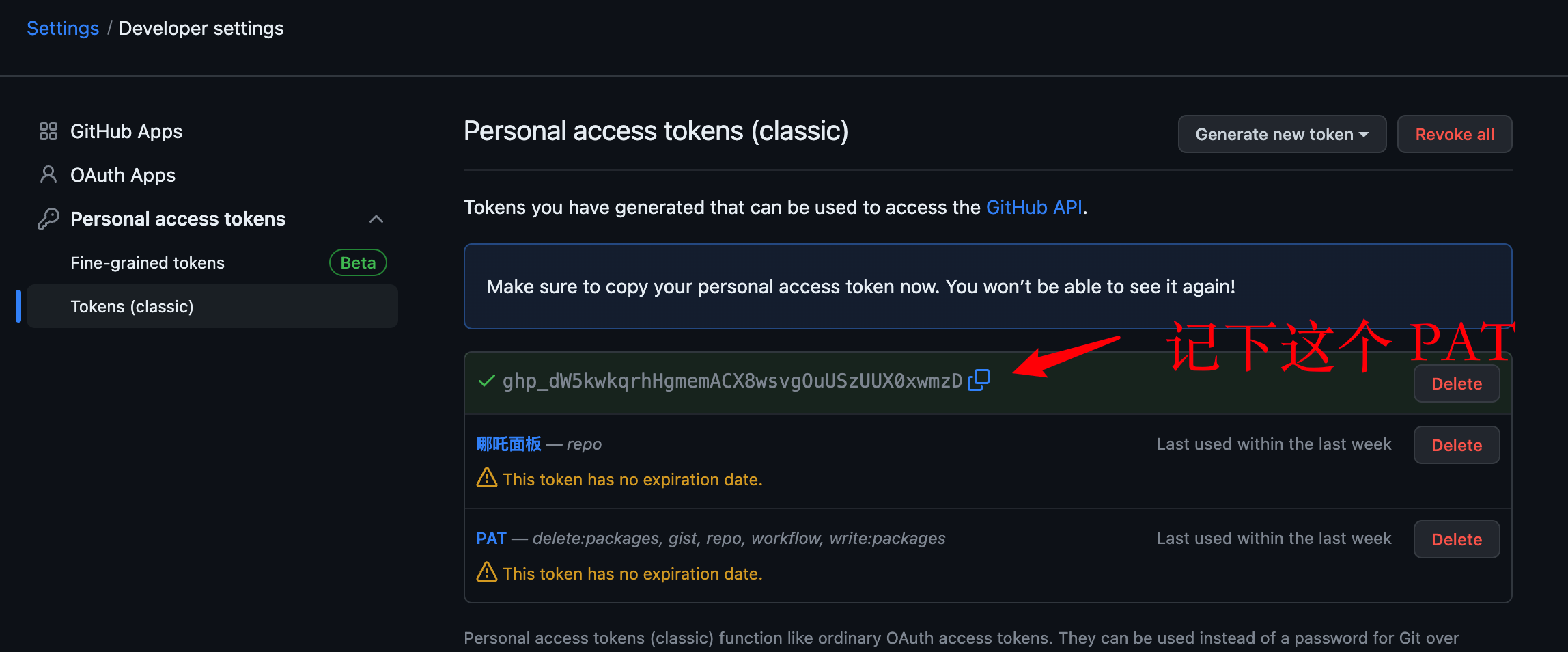 * 创建 github 用于备份的私库: https://github.com/new
* 创建 github 用于备份的私库: https://github.com/new
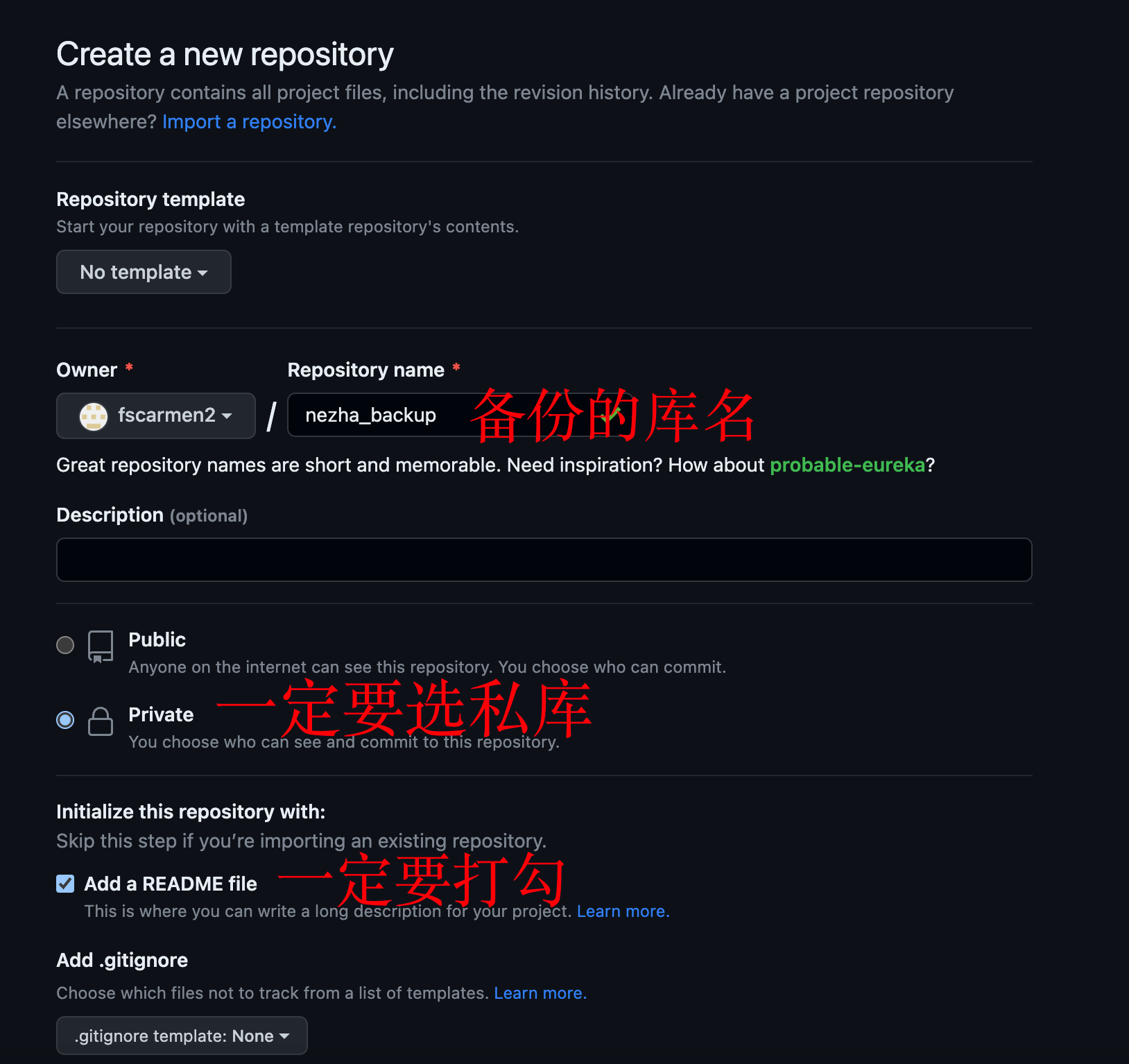 ## Argo 认证的获取方式: json 或 token
Argo 隧道认证方式有 json 和 token,使用两个方式其中之一。推荐前者,理由脚本会处理好所有的 Argo 隧道参数和路径,后者需要到 Cloudflare 官网手动设置,容易出错。
### (方式 1 - Json):
#### 通过 Cloudflare Json 生成网轻松获取 Argo 隧道 json 信息: https://fscarmen.cloudflare.now.cc
## Argo 认证的获取方式: json 或 token
Argo 隧道认证方式有 json 和 token,使用两个方式其中之一。推荐前者,理由脚本会处理好所有的 Argo 隧道参数和路径,后者需要到 Cloudflare 官网手动设置,容易出错。
### (方式 1 - Json):
#### 通过 Cloudflare Json 生成网轻松获取 Argo 隧道 json 信息: https://fscarmen.cloudflare.now.cc
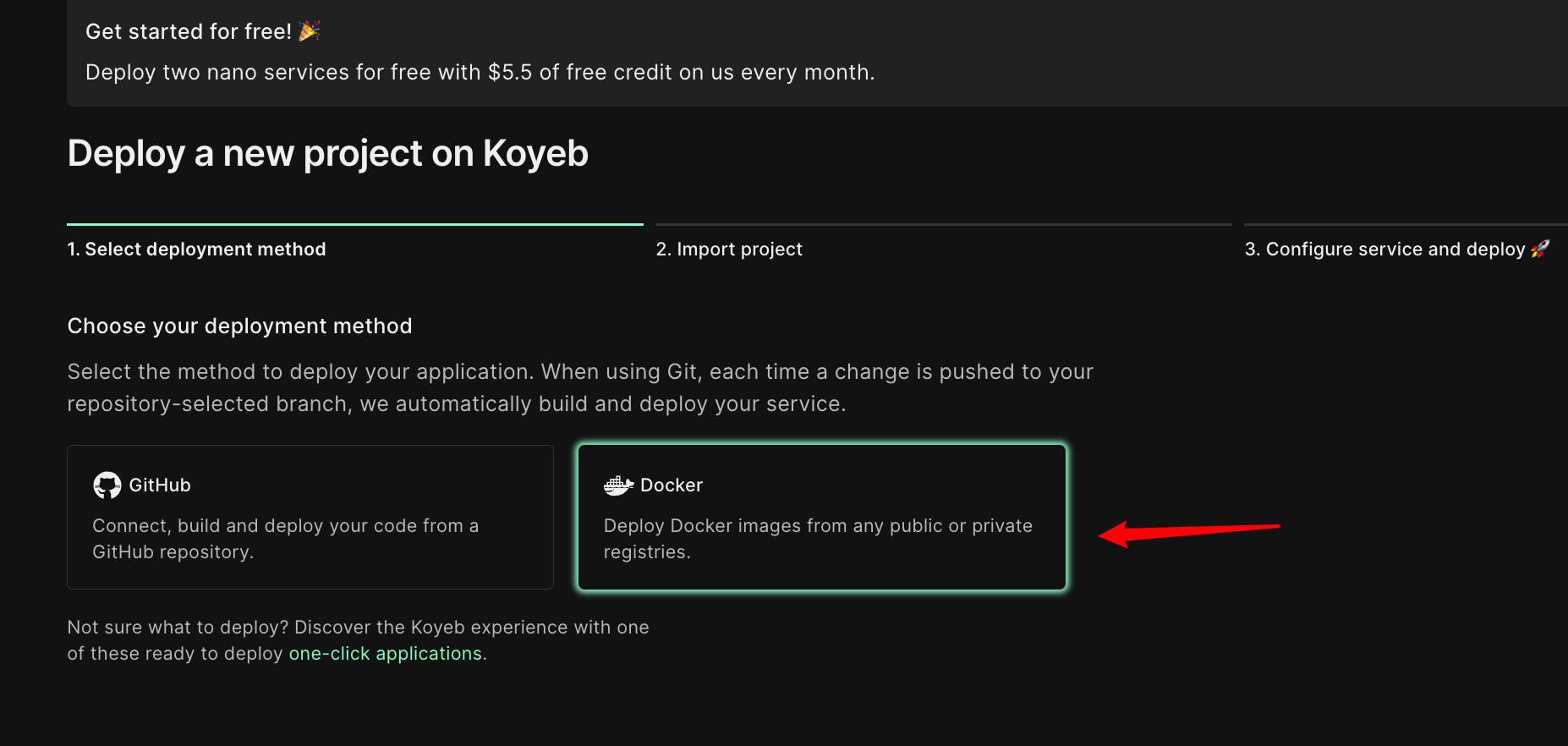
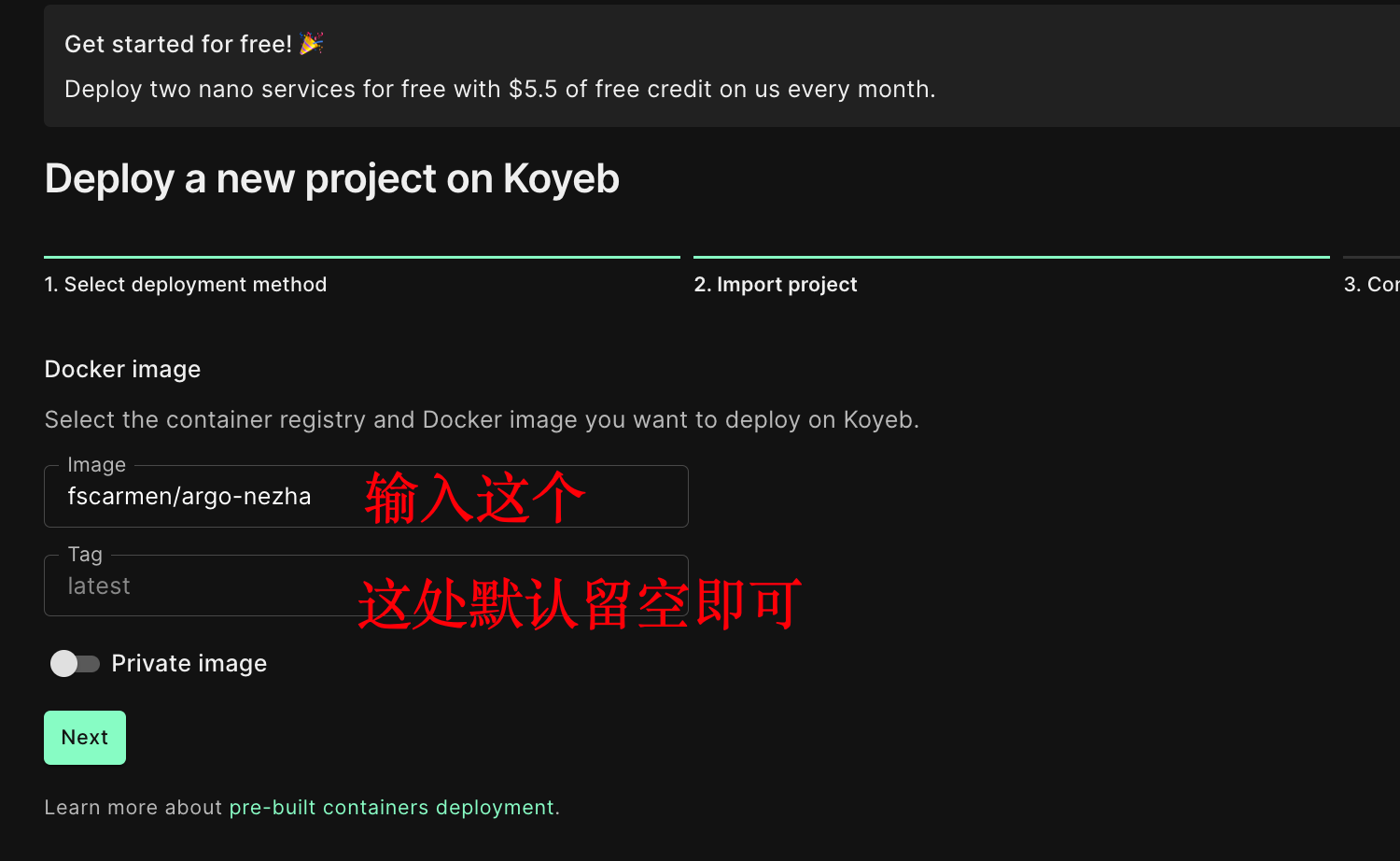
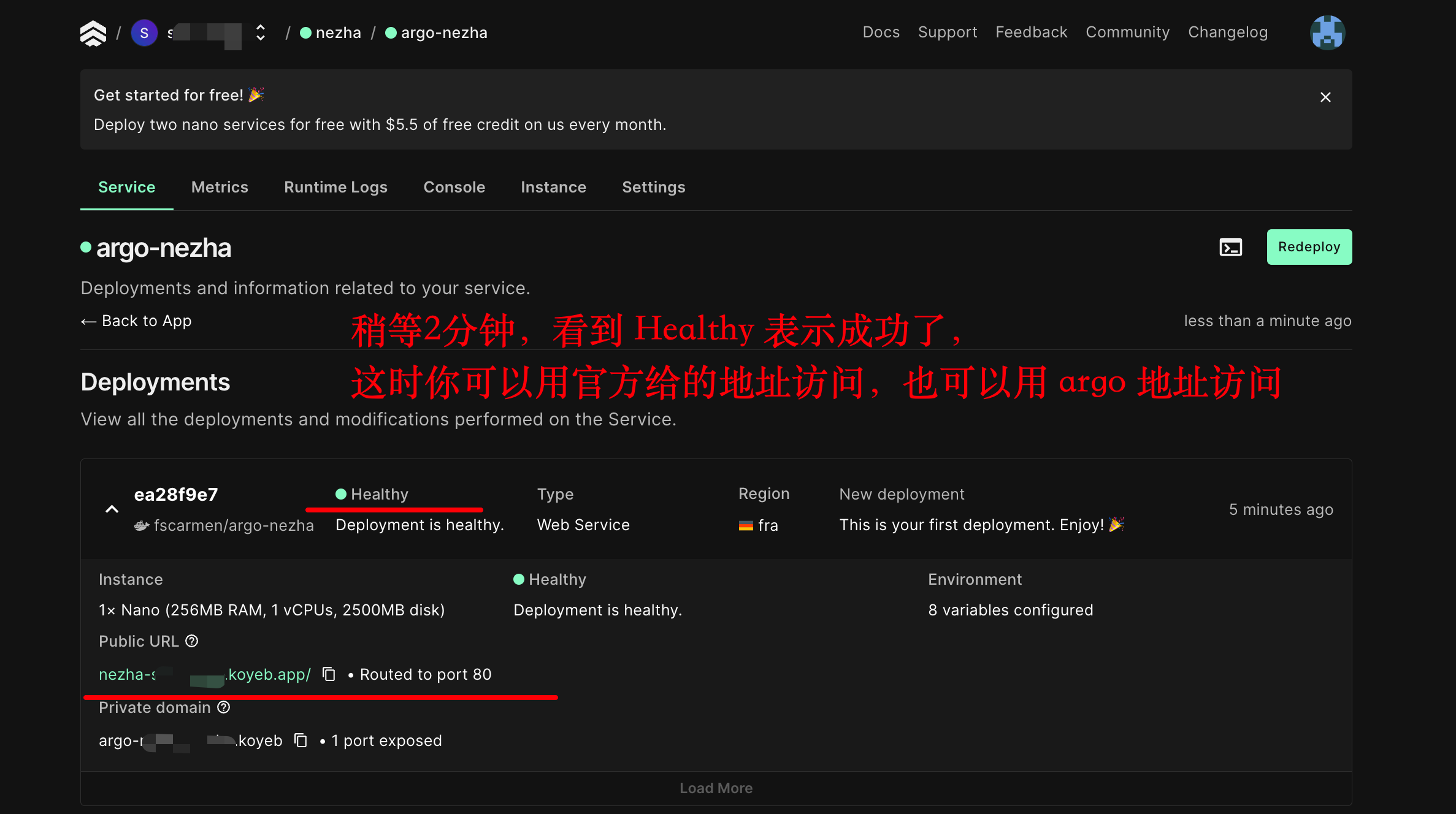
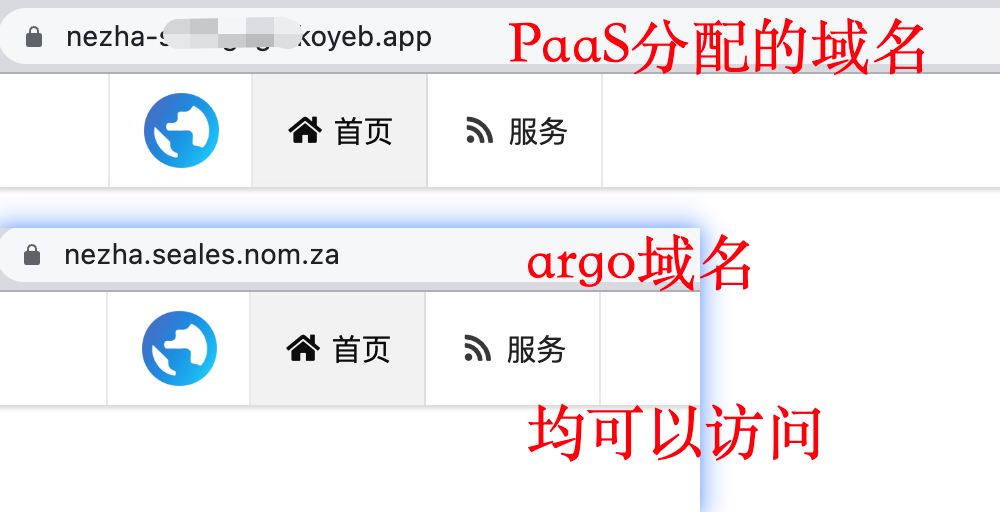 ## VPS 部署方式 1 --- docker
* 注意: ARGO_DOMAIN= 后面需要有单引号,不能去掉
* 如果 VPS 是 IPv6 only 的,请先安装 WARP IPv4 或者双栈: https://gitlab.com/fscarmen/warp
* 备份目录为当前路径的 dashboard 文件夹
### docker 部署
```
docker run -dit \
--name nezha_dashboard \
--pull always \
--restart always \
-e GH_USER=<填 github 用户名> \
-e GH_EMAIL=<填 github 邮箱> \
-e GH_PAT=<填获取的> \
-e GH_REPO=<填自定义的> \
-e GH_CLIENTID=<填获取的> \
-e GH_CLIENTSECRET=<填获取的> \
-e ARGO_AUTH='<填获取的 Argo json 或者 token>' \
-e ARGO_DOMAIN=<填自定义的> \
-e GH_BACKUP_USER=<如与 GH_USER 一致,可以不要该环境变量> \
fscarmen/argo-nezha
```
### docker-compose 部署
```
version: '3.8'
services:
argo-nezha:
image: fscarmen/argo-nezha
pull: always
container_name: nezha_dashboard
restart: always
environment:
- GH_USER=<填 github 用户名>
- GH_EMAIL=<<填 github 邮箱>
- GH_PAT=<填获取的>
- GH_REPO=<填自定义的>
- GH_CLIENTID=<填获取的>
- GH_CLIENTSECRET=<填获取的>
- ARGO_AUTH='<填获取的 Argo json 或者 token>'
- ARGO_DOMAIN=<填自定义的>
- GH_BACKUP_USER=<如与 GH_USER 一致,可以不要该环境变量>
```
## VPS 部署方式 2 --- 宿主机
```
bash <(wget -qO- https://raw.githubusercontent.com/fscarmen2/Argo-Nezha-Service-Container/main/dashboard.sh)
```
## 客户端接入
通过gRPC传输,无需额外配置。使用面板给到的安装方式,举例
```
curl -L https://raw.githubusercontent.com/nezhahq/scripts/main/install.sh -o nezha.sh && chmod +x nezha.sh && sudo ./nezha.sh install_agent nezha.seales.nom.za 443 eAxO9IF519fKFODlW0 --tls
```
## SSH 接入
* 以 macOS + WindTerm 为例,其他根据使用的 SSH 工具,结合官方官方说明文档: https://developers.cloudflare.com/cloudflare-one/connections/connect-apps/use_cases/ssh/#2-connect-as-a-user
* 官方 cloudflared 下载: https://github.com/cloudflare/cloudflared/releases
* 以下输入命令举例:
SSH 用户名: root, 密码:
## VPS 部署方式 1 --- docker
* 注意: ARGO_DOMAIN= 后面需要有单引号,不能去掉
* 如果 VPS 是 IPv6 only 的,请先安装 WARP IPv4 或者双栈: https://gitlab.com/fscarmen/warp
* 备份目录为当前路径的 dashboard 文件夹
### docker 部署
```
docker run -dit \
--name nezha_dashboard \
--pull always \
--restart always \
-e GH_USER=<填 github 用户名> \
-e GH_EMAIL=<填 github 邮箱> \
-e GH_PAT=<填获取的> \
-e GH_REPO=<填自定义的> \
-e GH_CLIENTID=<填获取的> \
-e GH_CLIENTSECRET=<填获取的> \
-e ARGO_AUTH='<填获取的 Argo json 或者 token>' \
-e ARGO_DOMAIN=<填自定义的> \
-e GH_BACKUP_USER=<如与 GH_USER 一致,可以不要该环境变量> \
fscarmen/argo-nezha
```
### docker-compose 部署
```
version: '3.8'
services:
argo-nezha:
image: fscarmen/argo-nezha
pull: always
container_name: nezha_dashboard
restart: always
environment:
- GH_USER=<填 github 用户名>
- GH_EMAIL=<<填 github 邮箱>
- GH_PAT=<填获取的>
- GH_REPO=<填自定义的>
- GH_CLIENTID=<填获取的>
- GH_CLIENTSECRET=<填获取的>
- ARGO_AUTH='<填获取的 Argo json 或者 token>'
- ARGO_DOMAIN=<填自定义的>
- GH_BACKUP_USER=<如与 GH_USER 一致,可以不要该环境变量>
```
## VPS 部署方式 2 --- 宿主机
```
bash <(wget -qO- https://raw.githubusercontent.com/fscarmen2/Argo-Nezha-Service-Container/main/dashboard.sh)
```
## 客户端接入
通过gRPC传输,无需额外配置。使用面板给到的安装方式,举例
```
curl -L https://raw.githubusercontent.com/nezhahq/scripts/main/install.sh -o nezha.sh && chmod +x nezha.sh && sudo ./nezha.sh install_agent nezha.seales.nom.za 443 eAxO9IF519fKFODlW0 --tls
```
## SSH 接入
* 以 macOS + WindTerm 为例,其他根据使用的 SSH 工具,结合官方官方说明文档: https://developers.cloudflare.com/cloudflare-one/connections/connect-apps/use_cases/ssh/#2-connect-as-a-user
* 官方 cloudflared 下载: https://github.com/cloudflare/cloudflared/releases
* 以下输入命令举例:
SSH 用户名: root, 密码: ## 手动备份数据
方法一: 把 Github 备份库里的 `README.md` 文件内容改为 `backup`
## 手动备份数据
方法一: 把 Github 备份库里的 `README.md` 文件内容改为 `backup`
 ## 完美搬家
* 备份原哪吒的 `/dashboard` 文件夹,压缩备份为 `dashboard.tar.gz` 文件
```
tar czvf dashboard.tar.gz /dashboard
```
* 下载文件并放入私库,这个私库名要与新哪吒
## 完美搬家
* 备份原哪吒的 `/dashboard` 文件夹,压缩备份为 `dashboard.tar.gz` 文件
```
tar czvf dashboard.tar.gz /dashboard
```
* 下载文件并放入私库,这个私库名要与新哪吒